Lenovo ThinkPad T470s User Guide [ko]
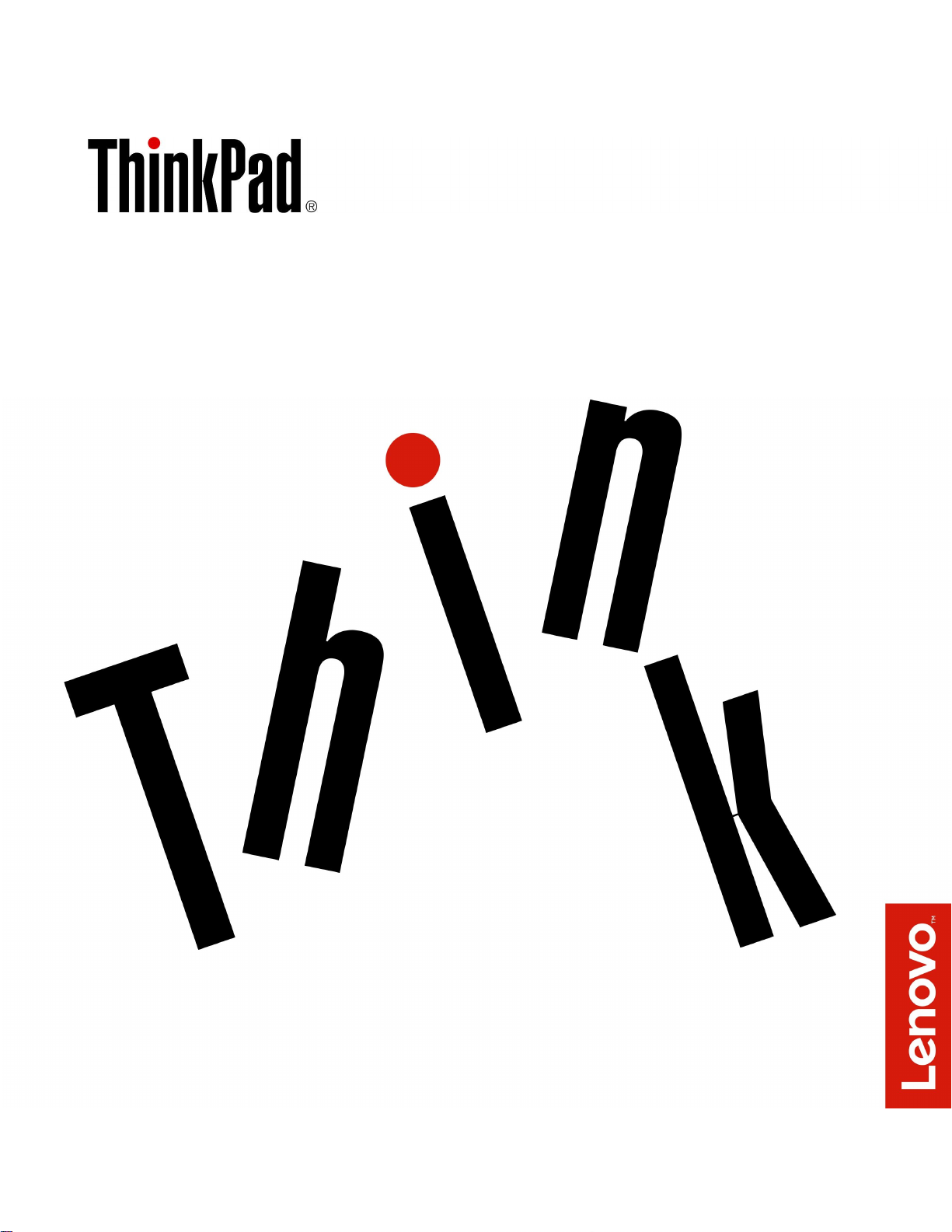
T470s사용설명서
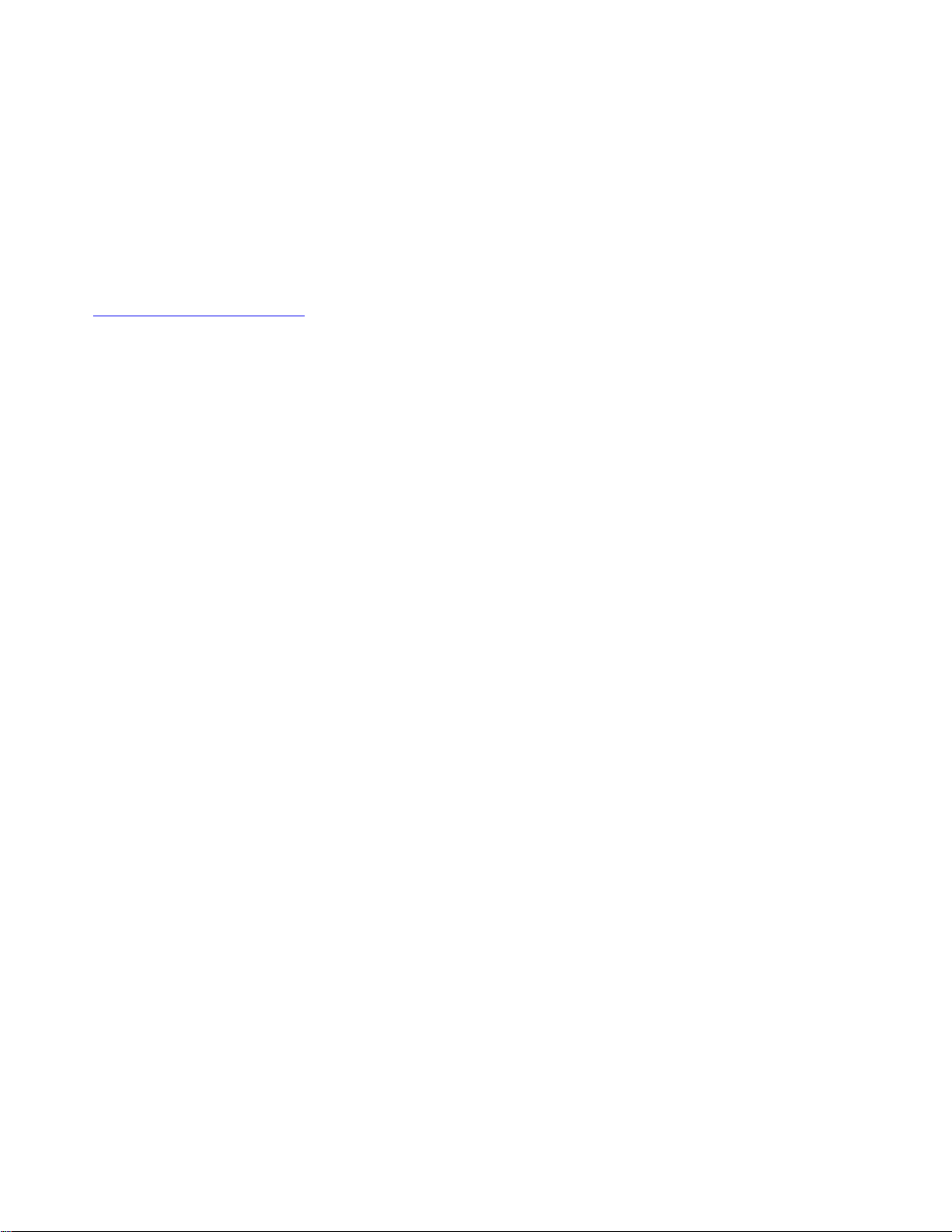
참고:본제품과설명서를사용하기전에다음항목을주의깊게읽고이해했는지확인하십시오.
안 전 수 칙 및 보 증 설 명 서
•
•
설 치 설 명 서
•"중요안전수칙"v페이지
Lenovo
®
는이
사 용 설 명 서
를포함하여설명서를통해본컴퓨터의지속적인개선내용을제공합니
다.모든최근문서는다음에서얻을수있습니다.
https://support.lenovo.com
제4판(2018년3월)
©CopyrightLenovo2017,2018.
제한적인권리:"GSA"(GeneralServicesAdministration)계약에따라제공되는데이터또는소프트웨어의사
용,복제또는공개에는계약서번호GS-35F-05925에명시된제한사항이적용됩니다.
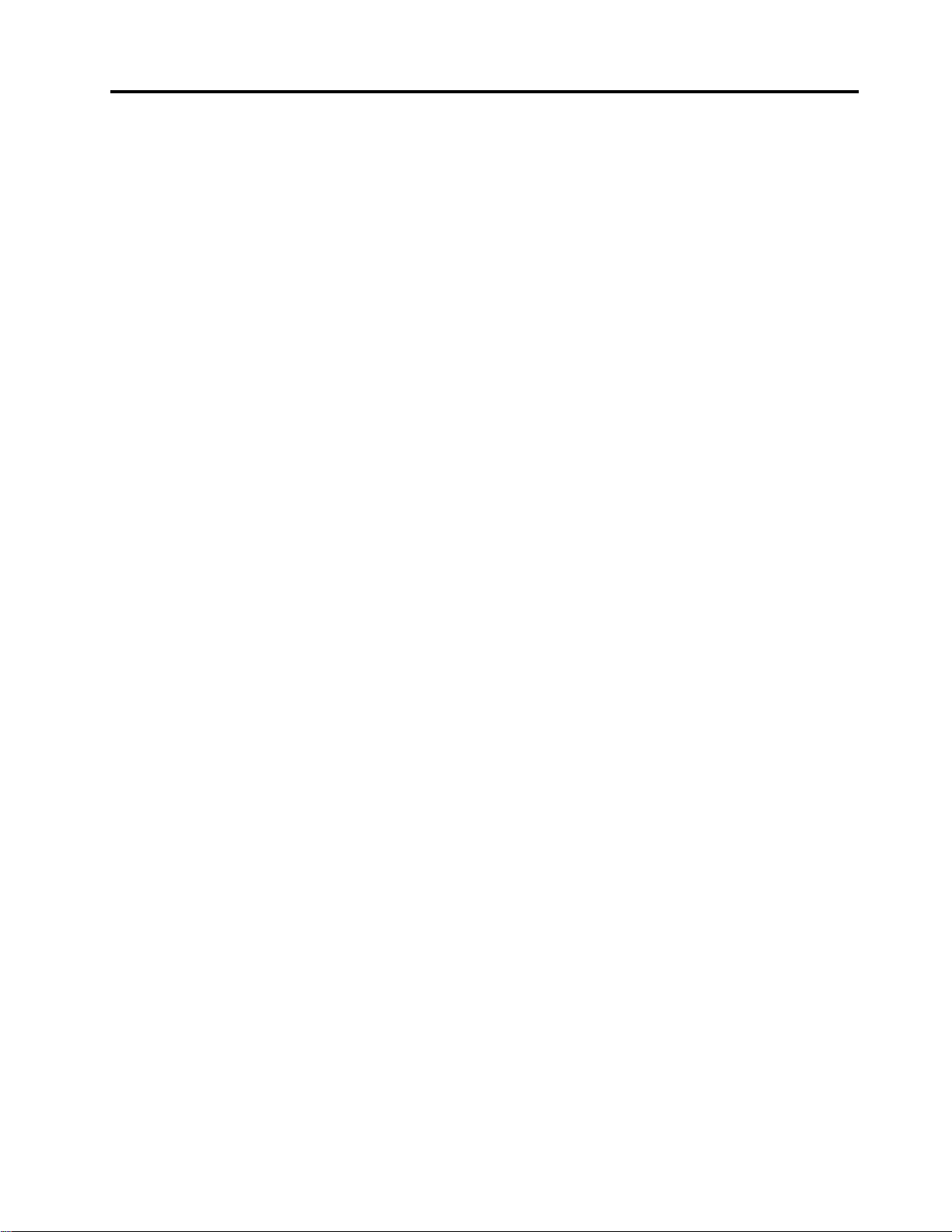
목차
중요안전수칙..............v
먼저읽어야할사항.............v
컴퓨터사용에관한중요한정보........v
즉각적인조치가필요한상황.........vii
서비스및업그레이드............viii
전원코드및어댑터관련사항........viii
전원연장코드및관련장치에관한사항....ix
플러그및콘센트관련사항.........ix
전원공급장치주의사항...........x
외장장치관련사항.............x
배터리사용에관한일반사항.........x
충전식내장배터리주의사항.........xi
비충전식코인셀배터리주의사항......xi
발열및제품의환기관련사항........xi
전류관련안전수칙............xii
LCD(LiquidCrystalDisplay)관련사항..xiii
헤드폰또는이어폰관련사항........xiii
질식위험관련주의사항..........xiii
포장재주의사항..............xiv
유리재질부품관련주의사항........xiv
제1장.제품개요...........1
컴퓨터제어장치,커넥터및표시등.......1
앞면..................1
왼쪽면.................2
오른쪽면................3
밑면..................5
상태표시등...............6
중요제품정보...............7
시스템유형및모델레이블........7
FCCID및IC인증정보.........8
Windows운영체제레이블........9
컴퓨터기능................10
컴퓨터사양................11
운영환경.................11
Lenovo프로그램.............12
Lenovo프로그램액세스........12
Lenovo프로그램소개.........12
제2장.컴퓨터사용.........15
컴퓨터등록................15
자주발생하는문제.............15
멀티터치화면사용............16
특수키사용...............18
ThinkPad포인팅장치사용........20
ThinkPad포인팅장치개요.......20
TrackPoint포인팅장치사용......21
트랙패드사용.............22
트랙패드제스처사용..........23
ThinkPad포인팅장치사용자정의....24
포인팅스틱의캡교체..........24
전원관리.................25
AC전원어댑터사용..........25
AC전원어댑터사용..........25
배터리사용..............26
배터리전원관리............27
절전모드...............27
이더넷케이블연결.............28
무선연결.................29
무선LAN연결사용..........29
무선WAN연결사용..........29
Bluetooth연결사용..........30
NFC장치사용............30
비행기모드사용............32
오디오기능사용.............32
카메라사용................33
미디어카드또는스마트카드사용......33
외부디스플레이사용............35
여행시컴퓨터사용............36
제3장.컴퓨터기능확장.......39
ThinkPad옵션..............39
ThinkPadBasicDock,ThinkPadProDock
및ThinkPadUltraDock.........39
제어장치,커넥터및표시등.......39
컴퓨터에도킹스테이션연결.......44
컴퓨터에서도킹스테이션분리......44
도킹스테이션에여러대의외부디스플레이
를연결하는방법에대한지침......45
ThinkPadWiGigDock..........46
ThinkPadWiGigDock개요......47
ThinkPadWiGigDock설치......48
ThinkPadWiGigDock사용......50
제4장.내게필요한옵션,올바른자
세및유지보수정보..........53
내게필요한옵션정보...........53
올바른자세에관한정보..........55
청소및유지보수.............56
제5장.보안.............59
암호사용.................59
암호소개...............59
©CopyrightLenovo2017,2018
i
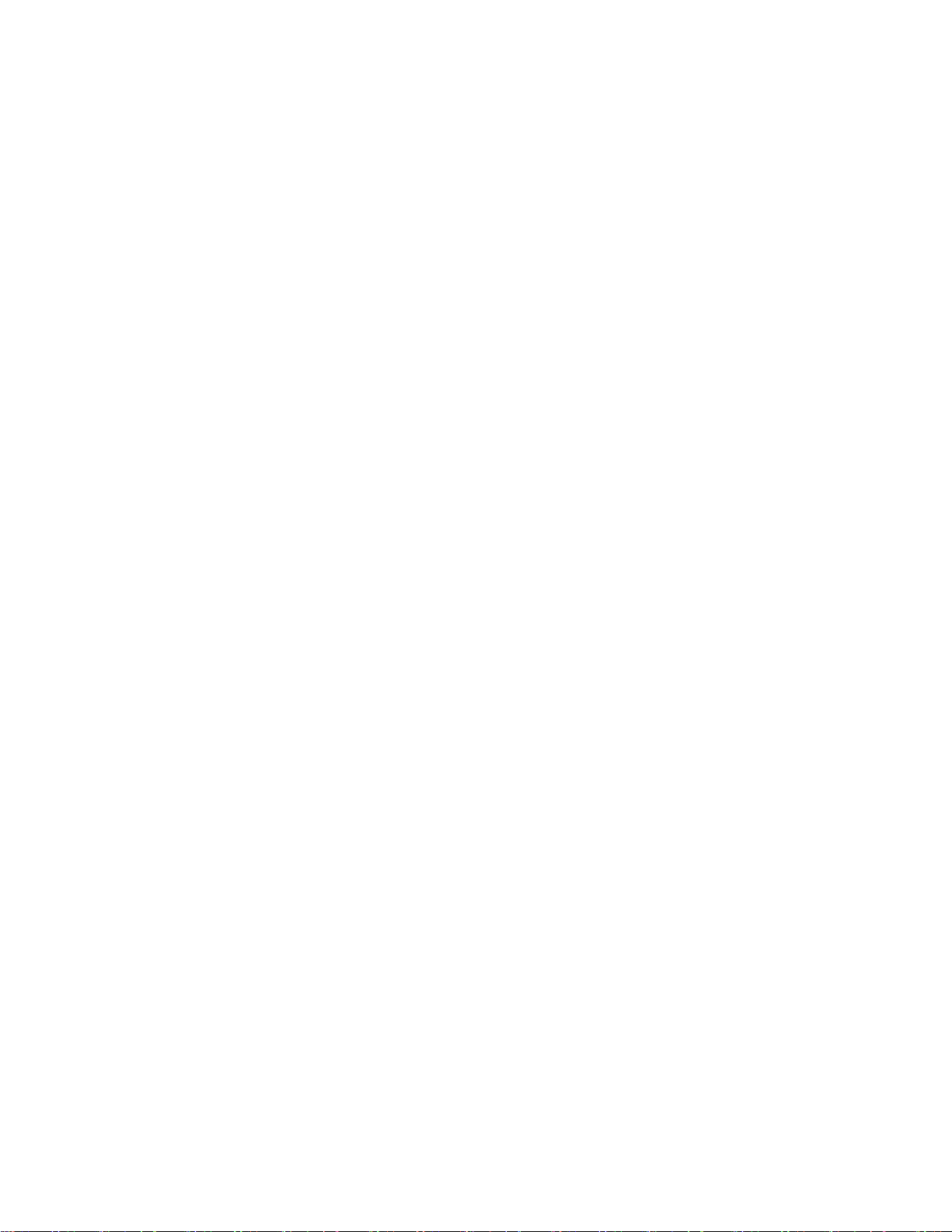
암호설정,변경또는제거........60
하드디스크보안.............61
SecurityChip설정............61
지문판독기사용.............62
저장드라이브에서데이터삭제........64
방화벽사용................64
바이러스로부터데이터보호.........65
제6장.고급구성...........67
새운영체제설치.............67
Windows7운영체제설치.......67
Windows10운영체제설치.......68
장치드라이버설치.............69
ThinkPadSetup프로그램사용.......70
ThinkPadSetup구성.........70
시동순서변경.............71
UEFIBIOS업데이트.........71
BIOS메뉴..............72
시스템관리사용.............83
제7장.컴퓨터문제해결.......85
문제예방을위한도움말..........85
컴퓨터검사................85
문제해결.................86
컴퓨터가응답하지않는경우.......86
키보드에액체를흘린경우........87
오류메시지..............87
오류경고음..............89
메모리모듈문제............90
이더넷문제..............91
무선LAN문제............91
무선WAN문제............92
Bluetooth문제............92
ThinkPad포인팅장치문제.......92
키보드문제..............93
컴퓨터화면문제............93
외부모니터문제............95
오디오문제..............97
지문판독기문제............98
배터리문제..............98
AC전원어댑터문제..........99
전원문제...............99
전원버튼문제.............99
시동문제...............100
절전모드및최대절전모드문제.....100
하드디스크드라이브문제........101
솔리드스테이트드라이브문제......101
소프트웨어문제............101
USB문제..............102
도킹스테이션문제...........102
제8장.복구정보..........103
Windows7운영체제복구정보.......103
복구미디어작성및사용........103
기본설치된프로그램및장치드라이버다시
설치.................104
Windows10운영체제복구정보......105
컴퓨터재설정.............105
고급시작옵션사용..........105
Windows10을시작할수없는경우운영체
제복구하기..............105
복구USB드라이브작성및사용.....105
제9장.장치교체..........107
정전기방지................107
내장배터리를사용안함으로설정......107
마이크로SIM카드교체..........108
덮개를교체하십시오............108
Dc-in케이블및Dc-in브래킷교체.....110
USB서브카드어셈블리교체........112
M.2솔리드스테이트드라이브교체......113
메모리모듈교체.............115
무선WAN카드교체............116
키보드교체................118
제10장.지원............125
Lenovo에문의하기전에..........125
도움말및서비스받기...........125
Lenovo지원웹사이트.........126
Lenovo에문의하기..........126
추가서비스구매.............127
부록A.Ubuntu운영체제보충정
보..................129
부록B.규격정보..........131
인증관련정보..............131
무선관련정보..............131
무선네트워크상호운용성........131
무선네트워크사용환경과인체에미치는영
향..................132
UltraConnect무선안테나의위치....132
무선라디오준수정보..........133
무선규격안내사항위치........133
TCO인증................134
수출분류주의사항.............134
전자파방출관련사항...........134
미연방통신위원회(FCC)적합성선언...134
B급기기방출에대한캐나다산업규정준수
확인문................135
유럽연합규정준수..........135
B급기기준수사항에대한독일어설명..135
iiT470s사용설명서
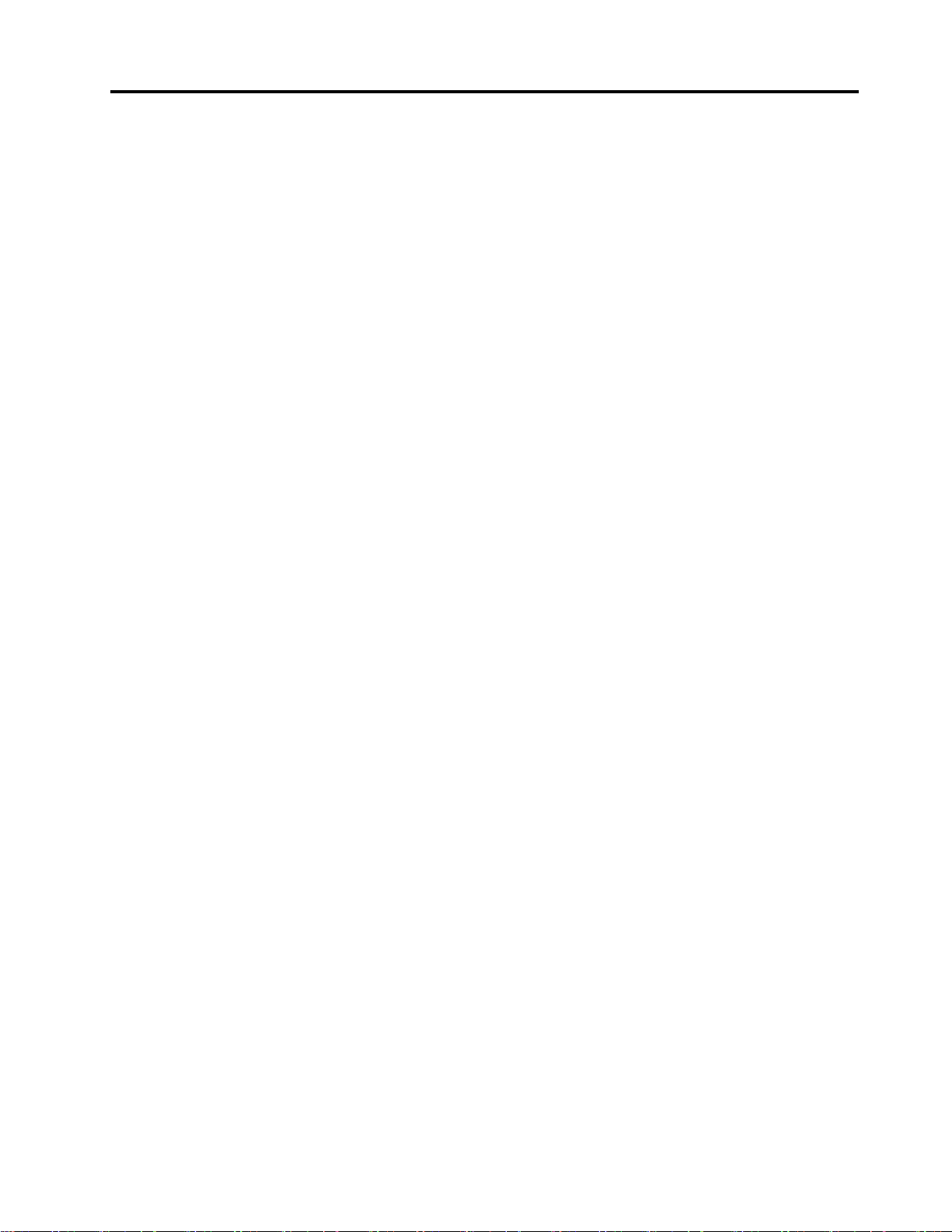
VCCIB급기기준수사항에대한일본어설
명..................136
정격전류가20A이하인주전원에연결하는
제품에대한일본준수사항설명.....136
일본에서의AC전원코드에대한주의사
항..................136
대만의Lenovo제품서비스정보.......136
유라시아적합성마크............136
브라질오디오관련고지사항........137
부록C.국가와지역의WEEE및재활
용지침................139
일반적인재활용정보............139
중요WEEE정보.............139
일본의재활용지침.............140
브라질제품재활용정보..........141
유럽연합배터리재활용정보........141
대만배터리재활용정보..........142
미국및캐나다의배터리재활용정보.....142
중국제품재활용정보...........142
부록D.국가와지역의
RoHS(RestrictionofHazardous
Substances)지침.........143
부록E.ENERGYSTAR모델정
보..................147
부록F.주의사항..........149
부록G.상표.............151
©CopyrightLenovo2017,2018
iii
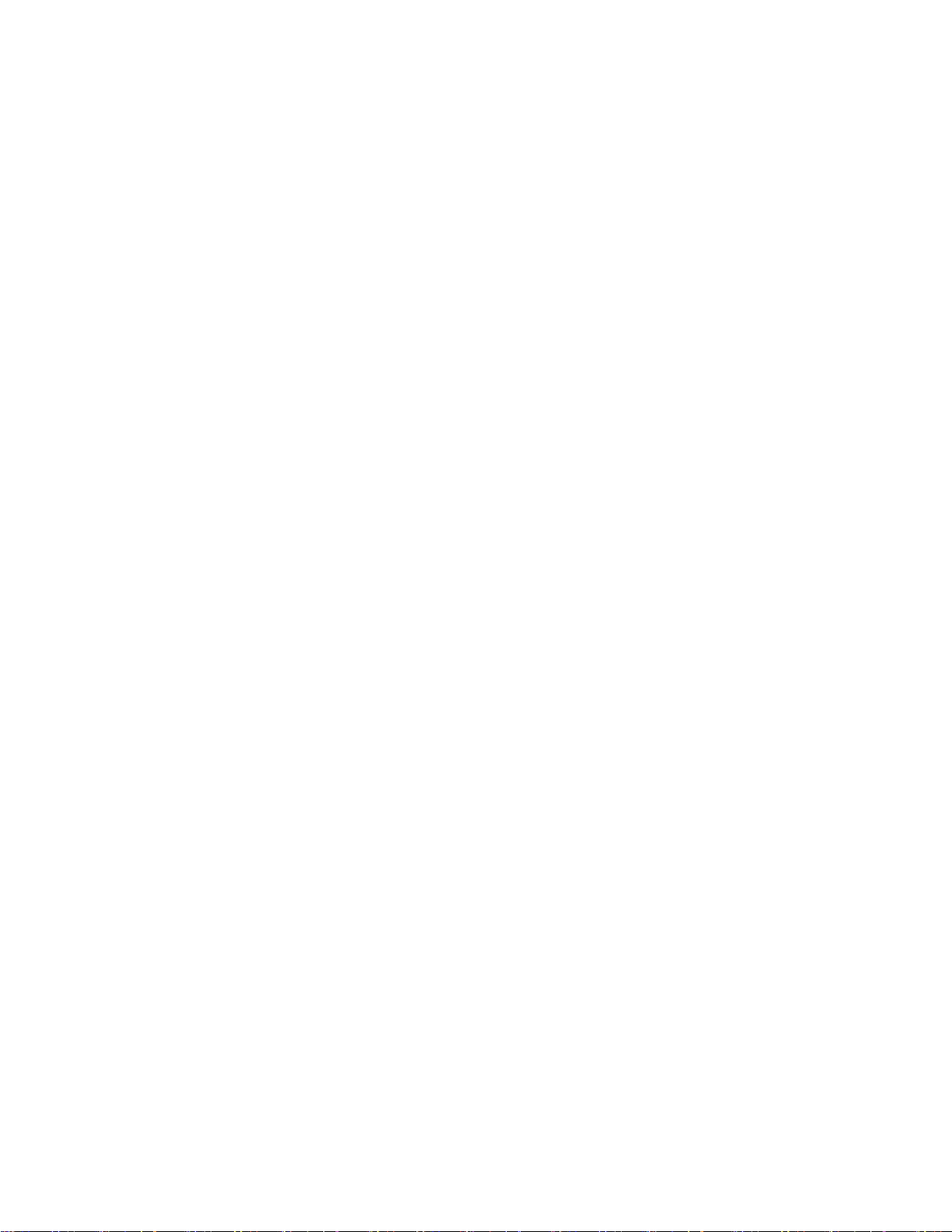
ivT470s사용설명서
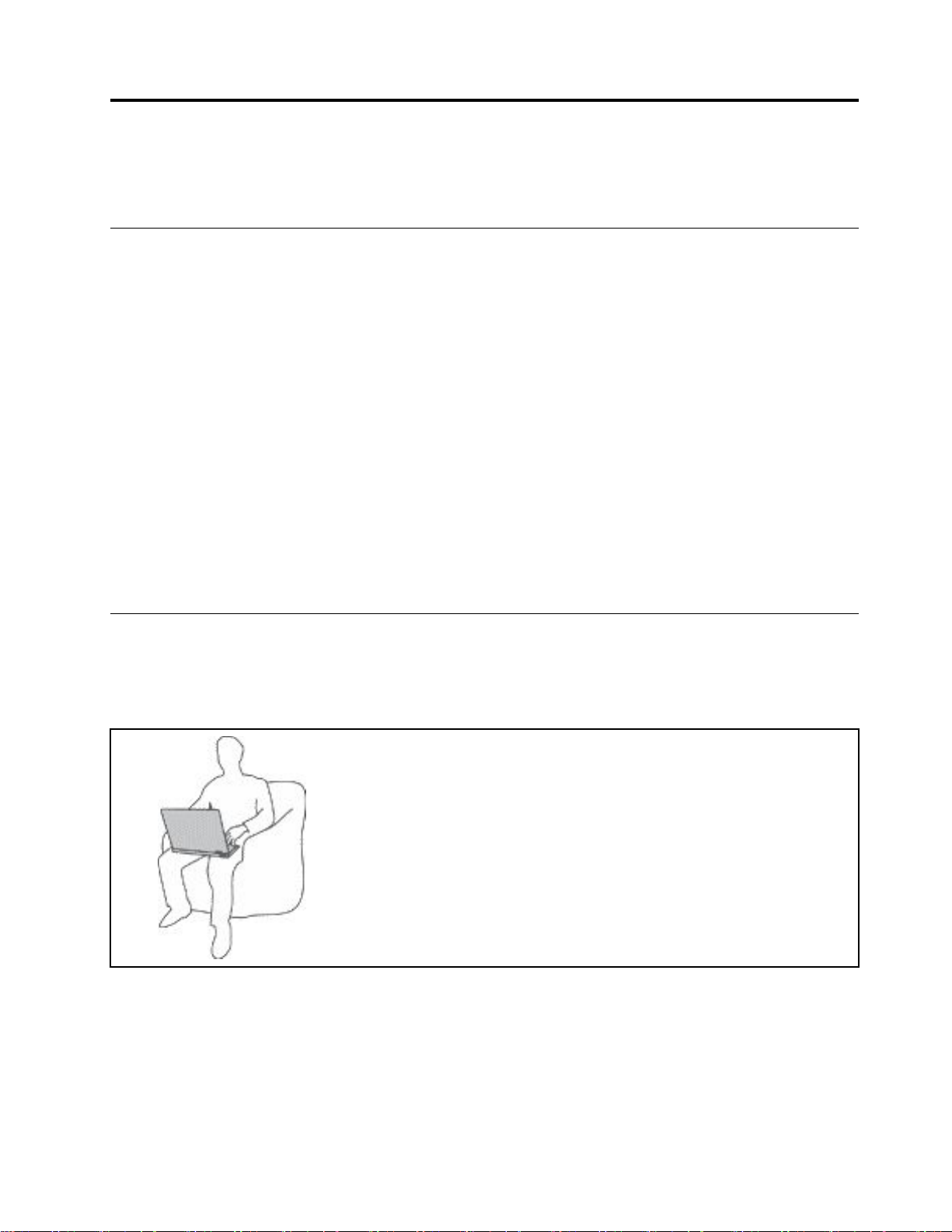
중요안전수칙
참고:중요안전수칙을먼저읽어보십시오.
먼저읽어야할사항
다음은노트북컴퓨터를안전하게사용하기위한정보입니다.제품구매시함께제공된문서를잘보
관하고,문서에기재되어있는모든정보를준수하십시오.본문서에기재된정보는구매계약서또는
보증제한설명서의내용에영향을미치지않습니다.자세한정보는컴퓨터와함께제공된
및 보 증 설 명 서
Lenovo는고객의안전을최우선으로생각합니다.본제품은효율성과안전성을만족시킬수있도록개발
되었습니다.그러나컴퓨터는전기로작동하는전자제품입니다.전원코드와전원어댑터그리고그밖의
부품이올바르지않은방법으로사용될경우,신체적인손상또는재산상의손해를야기할수있는잠재적
인위험요소를내포하고있습니다.이러한위험요소를줄이려면제품과함께제공된문서에수록된지시
를따르고,작동설명서의모든경고문구를주의해서읽어야하며,본문서에수록된정보를주의깊게살펴
보아야합니다.제품과함께제공된문서의내용을숙지하고준수함으로써제품사용중발생할수있는위
험으로부터스스로를보호하고보다안전한작업환경을만들수있습니다.
참고:본정보에는전원어댑터및배터리에관련된사항도포함되어있습니다.노트북컴퓨터이외에도몇
몇제품(스피커,모니터등)에는외장전원어댑터가포함되어있습니다.전원어댑터를사용하는제
품이있다면아래정보를숙지하시기바랍니다.또한컴퓨터의전원이연결되어있지않은때에도컴
퓨터에는시스템내부의시계를작동시키기위한동전크기의내장배터리가장착되어있으므로,배터
리안전정보는모든컴퓨터제품에적용됩니다.
의"보증정보"를참조하십시오.
안 전 수 칙
컴퓨터사용에관한중요한정보
중요제안사항에따라알맞은환경에서올바르게취급해야컴퓨터를오랫동안사용할수있습니다.그
렇지않으면상해의위험이있거나컴퓨터가고장날수있습니다.
컴퓨터에서발생하는열에주의하십시오.
컴퓨터가작동중이거나배터리가충전중일때에는컴퓨터의밑면,팜레스
트및기타일부부품에열이발생합니다.온도는배터리충전수준및시스
템사용량에따라다릅니다.
오랫동안컴퓨터를신체에접촉할경우,옷을입고있더라도불쾌감을느낄
수있으며심하면화상까지도입을수있습니다.
•손,무릎또는신체일부를컴퓨터의뜨거워진부분에오랫동안접촉하
지않도록하십시오.
•키보드사용시팜레스트에서손을떼어주기적으로휴식을취하십시오.
©CopyrightLenovo2017,2018
v
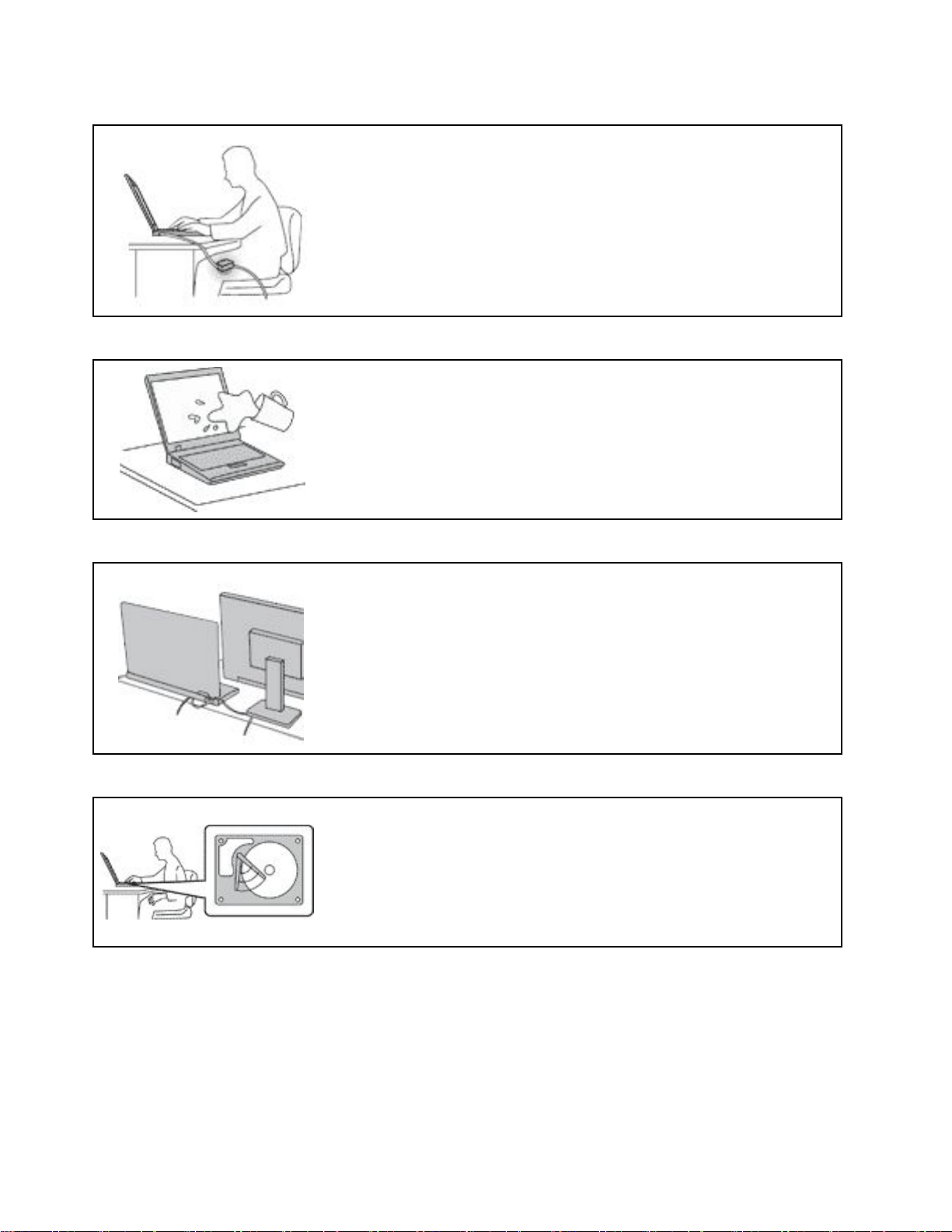
AC전원어댑터에서발생하는열에주의하십시오.
AC전원어댑터가전기콘센트와컴퓨터에연결된경우열이발생합니다.
컴퓨터를오랫동안신체에접촉할경우,옷을입고있더라도화상을입
을수있습니다.
•사용중인AC전원어댑터를신체에접촉하지마십시오.
•보온용으로사용하지마십시오.
컴퓨터가물에젖지않도록주의하십시오.
컴퓨터에액체를엎지르거나감전되지않도록컴퓨터에액체성물체를가
까이두지마십시오.
케이블이손상되지않도록보호하십시오.
케이블에강한힘을가하면손상되거나끊어질수있습니다.
통신회선또는AC전원어댑터,마우스,키보드,프린터또는기타전자장치
의케이블이밟히거나,발에걸리거나,시스템또는다른물건에의해손상되거
나,컴퓨터작동을방해하지않도록케이블을정리하십시오.
이동시컴퓨터및데이터를보호하십시오.
하드디스크드라이브가장착된컴퓨터를옮기기전에다음중하나를수행하
십시오.
•컴퓨터의전원을끄십시오.
•절전모드로설정하십시오.
•컴퓨터를최대절전모드로설정하십시오.
이렇게하면컴퓨터손상및데이터손실을방지할수있습니다.
viT470s사용설명서
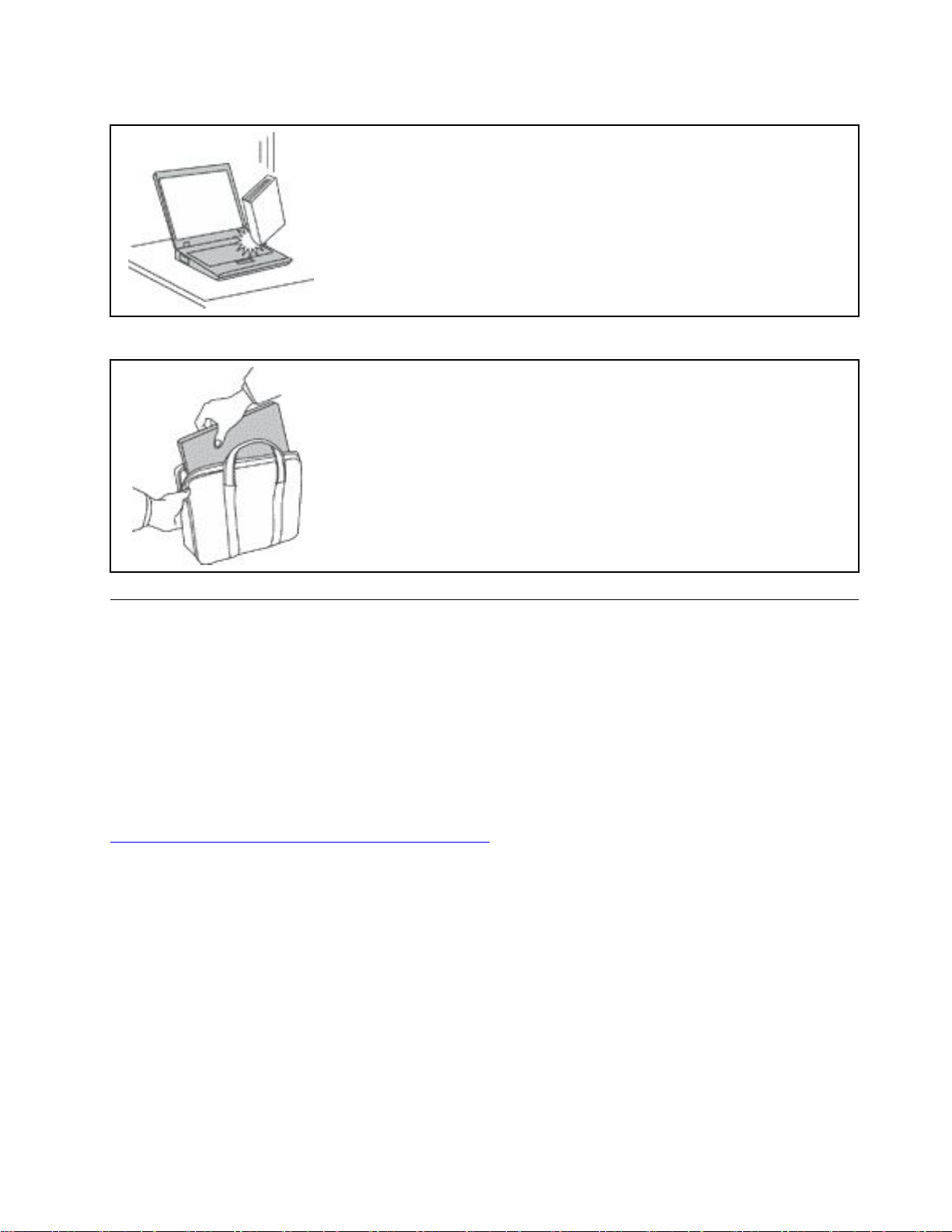
컴퓨터를조심스럽게다루십시오.
컴퓨터,LCD화면또는외장장치에무거운물체를올려놓거나,떨어뜨리거
나부딪치거나,긁거나,진동을가하거나,비트는등의물리적인충격을가하
지마십시오.
컴퓨터를조심스럽게운반하십시오.
•적절한완충및보호장치가있는전용가방을사용하십시오.
•컴퓨터를너무꼭맞는가방에넣지마십시오.
•컴퓨터를가방에넣기전에컴퓨터가절전모드나최대절전모드인지또는
꺼져있는지확인하십시오.컴퓨터의전원이켜져있는동안에는컴퓨터를가
방에넣지마십시오.
즉각적인조치가필요한상황
제품은오용및취급상의부주의로인해파손될수있습니다.파손상태가심각한일부제품의경우에는검
사및수리가끝날때까지제품을사용해서는안됩니다.
모든전자제품을사용할때와마찬가지로,제품이켜져있을때에는항상세심한주의를기울이십시오.드
물게는제품에서냄새또는연기가나거나불꽃이일어날수있습니다.혹은,뭔가가터지거나깨지는듯한
소리또는증기가새는듯한소리가날수도있습니다.이러한현상은안전하게통제할수없게된내부전
자부품의단순고장일수도있으며.또는잠재적인위험상황을의미하는것일수도있습니다.그러나이
런문제를간과하여위험을감수하거나사용자스스로문제를진단하지말고.고객지원센터에문의하여
안내를받으십시오.서비스및지원전화번호목록은다음웹사이트를참고하십시오.
https://pcsupport.lenovo.com/supportphonelist
컴퓨터와컴퓨터부품을자주검사하여파손이나노화또는고장징후를확인하십시오.부품의상태가확
실하지않다면컴퓨터를사용하지마십시오.고객지원센터또는제조업체로해당제품의검사방법
을문의하고,필요한경우제품을수리하십시오.
드문현상이지만컴퓨터에다음과같은문제가발생하거나그밖의안전관련문제가발생하는경우,
제품의사용을중단하고고객지원센터의안내를받기전까지는전원플러그및전화선을제품에서분
리해두십시오.
•전원코드,플러그,전원어댑터,연장코드,과전류방지기또는전원공급장치가금이가고깨져
있거나손상되어있는경우.
•과열징후가보이거나연기,불꽃,화재등이발생한경우.
•배터리가손상(금이가거나홈이패임또는긁힘)되거나배터리에서내용물이흐르는경우또는
배터리에불순물이쌓여있는경우.
•제품에서깨지는소리,증기가새는듯한소리또는터지는소리가나거나타는냄새가나는경우.
©CopyrightLenovo2017,2018
vii
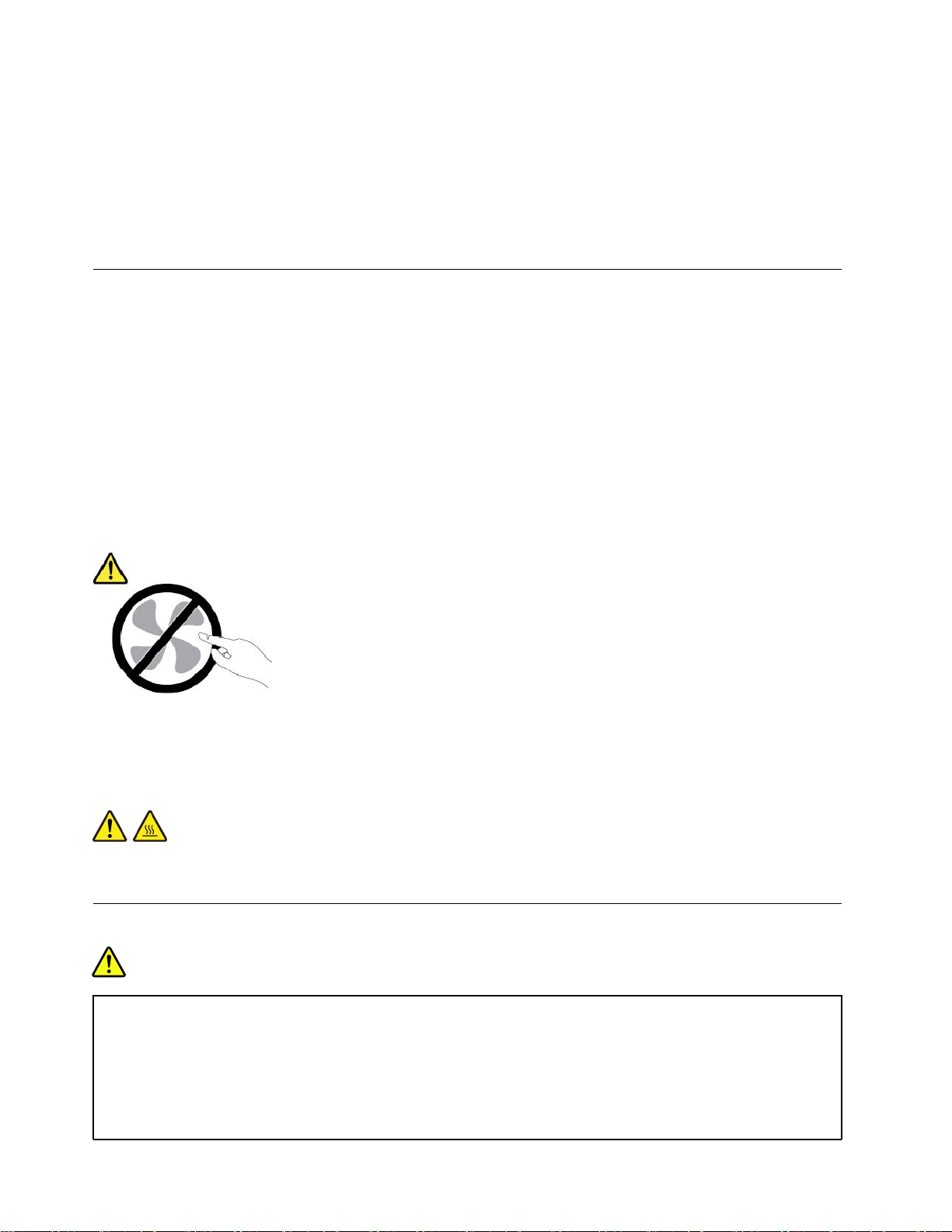
•컴퓨터제품,전원코드또는전원어댑터위에액체가흐른자국또는물체가떨어진자국이있는경우.
•컴퓨터제품,전원코드또는전원어댑터가물에노출된경우.
•제품이떨어지거나손상된경우.
•지침을따랐으나제품이올바르게작동하지않는경우.
참고:Lenovo
사용을중단하고해당제조업체에문의하여자세한안내를받거나제품을적절히교체한후사용하십시오.
®
에서제조하지않은제품(전원연장코드등)에위와같은증상이나타나는경우,제품의
서비스및업그레이드
고객지원센터및설명서에서지시한경우가아니라면사용자가직접제품을수리하지마십시오.제품은
공인된서비스요원을통해서만서비스받으십시오.
참고:일부컴퓨터부품은사용자가직접업그레이드하거나교체할수있습니다.업그레이드는보통옵션
입니다.고객이설치할수있는교체부품을고객교체가능유닛(CRU)이라고합니다.Lenovo는사용자
가CRU를교체하거나옵션부품을설치해도괜찮은경우,설치설명서를함께제공합니다.부품을설치
또는교체할때사용자는모든지시사항을철저히따라야합니다.전원상태표시등이꺼졌다고해서
제품내부에전압이없는것은아닙니다.전원코드가있는제품의덮개를열기전에항상제품의전원
이꺼져있으며,제품의코드가모든전원으로부터분리되어있는지확인하십시오.부품의교체와관련
된문의사항이있는경우,고객지원센터에문의하시기바랍니다.
전원코드를분리한후에컴퓨터내에움직이는부품이없는경우에도안전을위해다음과같은경고
가필요합니다.
경고:
위험하게움직이는부품에.손가락및기타신체부위를가까이하지마십시오.
경고:
컴퓨터덮개를열기전에컴퓨터를끄고컴퓨터의열이식을때까지몇분간기다리십시오.
전원코드및어댑터관련사항
위험
컴퓨터제조업체에서제공한전원어댑터및전원코드만을사용하십시오.
전원코드는안전규격에맞는제품이어야합니다.독일의경우H03VV-F,3G,0.75mm
상의제품을사용하십시오.다른국가의경우해당지역의안전규격제품을사용하십시오.
전원코드를전원어댑터또는다른물체에감아두지마십시오.전원코드를감아서보관하면코드에마
모,균열또는주름이발생할수있습니다.이런증상은제품의안전한사용을저해할수있습니다.
2
또는그이
viiiT470s사용설명서
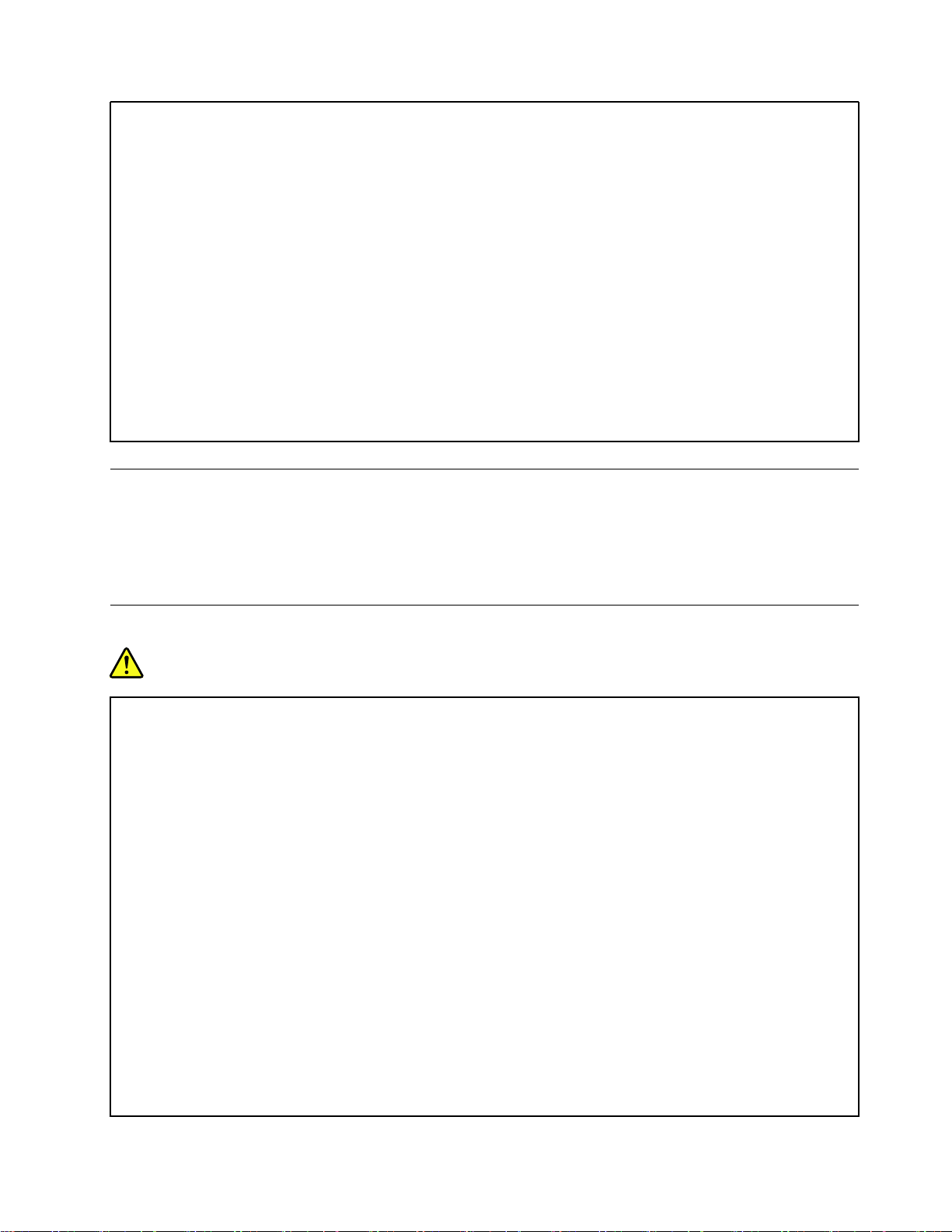
전원코드는항상사람에의해밟히거나걸리지않게하고다른물체사이에끼지않도록배선하십시오.
전원코드및제품어댑터는물기가없는곳에두십시오.예를들어싱크대,욕조,화장실근처또는액
체세제로청소한바닥에는전원코드및전원어댑터를두지마십시오.특히잘못된사용으로인해
전원코드또는전원어댑터가파손되어있는경우,액체는단락을유발할수있습니다.또한액체는
점진적으로전원코드의단자및/또는어댑터의커넥터단자를부식시키므로,결국전원코드및어
댑터의과열을초래할수있습니다.
항상전원코드커넥터가콘센트에연결되어있는지를확인하십시오.
전원어댑터의AC입력단자부분이부식되어있거나AC입력단자부근또는그밖의부분에플라스
틱변형등과같은과열의흔적이있는경우,사용하지마십시오.
양쪽끝의접점중어느쪽에라도부식및과열의흔적이보이거나,손상된것으로보이는전원코드는
절대로사용하지마십시오.
과열을방지하려면콘센트에연결되어있는전원어댑터위에옷이나다른물건을덮지마십시오.
전원연장코드및관련장치에관한사항
사용중인전원연장코드나과부하방지장치,UPS(무정전전원공급장치)그리고멀티탭이제품의작동
에필요한전기적요건을충족하는제품인지확인하십시오.해당장치에과부하를주지마십시오.멀티탭
을사용하는경우,멀티탭에가해지는부하는멀티탭의정격입력이내여야합니다.전력부하량이나전원
요구사항또는정격입력에관해궁금한사항이있으면전기기술자에게문의하십시오.
플러그및콘센트관련사항
위험
컴퓨터에연결하여사용하려는전기콘센트(벽면의전원콘센트)가손상되거나부식되어보이는경우,
공인전기기술자가콘센트를교체하기전까지해당콘센트를사용하지마십시오.
플러그를구부리거나개조하지마십시오.플러그가손상된경우,제조사에문의하여새로운플러그
로교체하십시오.
전기를많이소모하는가정용또는상업용제품과함께전기콘센트를사용하지마십시오.함께사용하는
경우,불안정한전압으로인해컴퓨터,데이터또는컴퓨터에연결된장치가손상될수있습니다.
3구플러그가있는제품도있습니다.이플러그는접지된전기콘센트에만사용할수있으며.일종의안
전기능입니다.접지되지않은콘센트에이플러그를사용하려고하면안전기능이손상될수있습니다.
콘센트에플러그를연결할수없는경우전기기술자에게문의해인증된콘센트어댑터를설치하거나,기
존콘센트를접지된안전한콘센트로교체하십시오.전기콘센트가절대로과부하되지않도록하십시오.
전체적인시스템부하량은분기회로정격의80%를초과해서는안됩니다.전력부하량이나분기회로
정격에관해궁금한사항이있으면전기기술자에게문의하십시오.
사용하려는콘센트가올바르게배선되어있으며,기기근처에있어손쉽게사용할수있는지확인하십시
오.전원코드에무리를줄정도로전원코드를너무팽팽하게연결하지마십시오.
전원콘센트가연결하려는제품에대해올바른전압및전류를공급하는지확인하십시오.
전원플러그를콘센트에연결하거나분리할때에는무리한힘이가해지지않도록주의하십시오.
©CopyrightLenovo2017,2018
ix
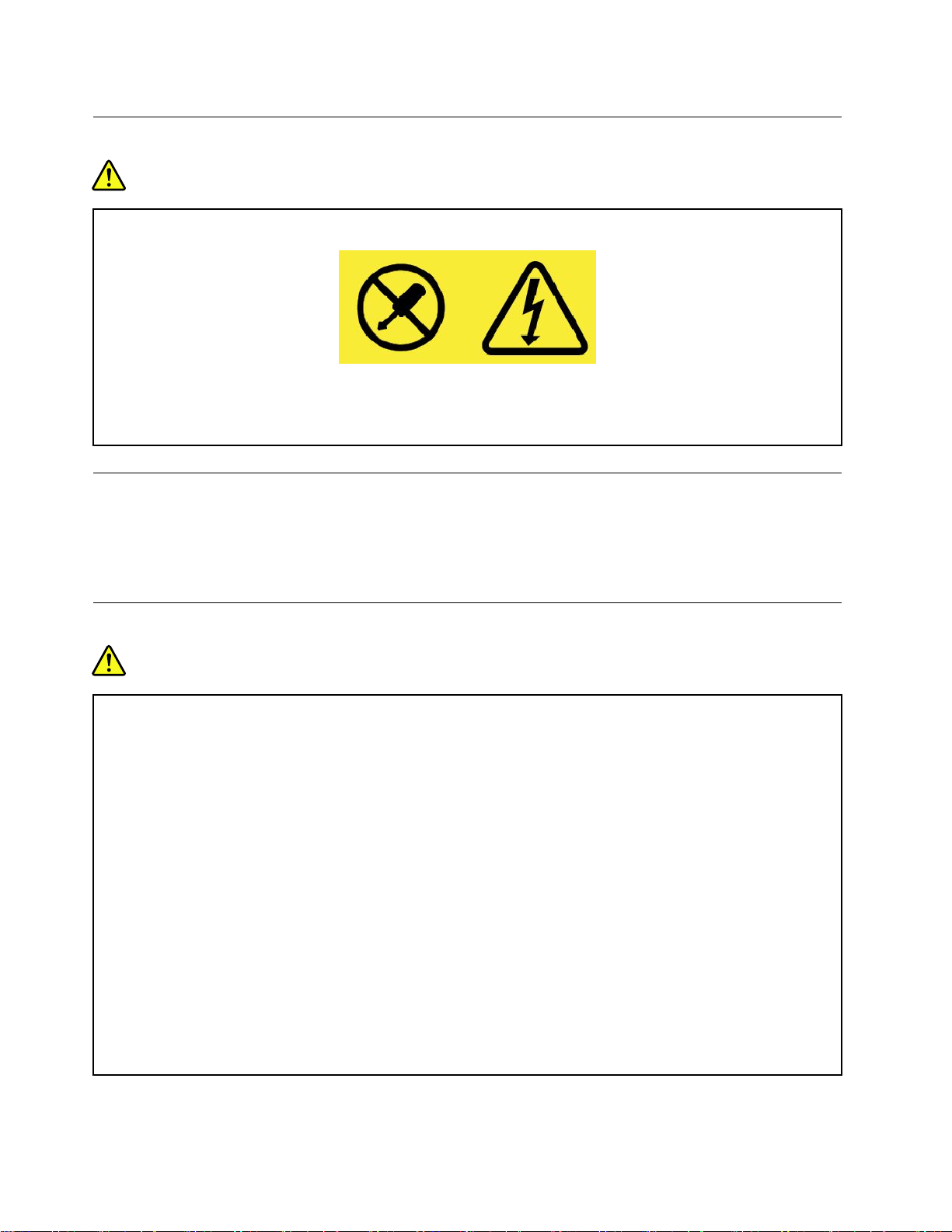
전원공급장치주의사항
위험
전원공급장치의덮개또는다음과같은레이블이부착된부품을분해하지마십시오.
위와같은레이블이부착되어있는모든부품에는인체에위험한전압이나전하량및에너지준위가존재
합니다.이러한부품의내부에는수리가가능한부분이없습니다.위와같은레이블이부착된부품의고
장이의심스러운경우,서비스센터에문의하십시오.
외장장치관련사항
경고:
컴퓨터전원이켜져있는동안USB(UniversalSerialBus)및1394케이블이외의외장장치케이블을
연결하거나분리하지마십시오.연결하거나분리하는경우,컴퓨터가손상될수있습니다.이러한손상을
방지하려면컴퓨터를종료하고5초이상기다린후,외장장치를분리하십시오.
배터리사용에관한일반사항
위험
Lenovo에서제공하는배터리는각제품에대한호환성검사를마친제품으로,정품배터리로만교체할
수있습니다.Lenovo에서지정하지않은배터리또는분해되거나수리된배터리는보증에서제외됩니다.
배터리를오남용할경우,배터리에과열,누액심지어는폭발이발생할수있습니다.사고를방지하
려면다음을준수하십시오.
•배터리를열거나분해하거나수리하지마십시오.
•배터리에충격을가하거나구멍을내지마십시오.
•배터리를단락시키거나물또는기타액체에노출시키지마십시오.
•배터리를어린이의손이닿지않는곳에보관하십시오.
•화기에가까이두지마십시오.
배터리가손상되었거나방전되었거나배터리단자에이물질이묻어있을경우사용을중지하십시오.
충전식배터리또는충전식배터리가내장된제품은약30~50%충전된상태로실온에서보관해야합
니다.과방전을방지하기위해일년에한번정도배터리를충전할것을권장합니다.
배터리를매립하여폐기하지마십시오.배터리를폐기할때는해당지역의관련조례및법규를따
르십시오.
xT470s사용설명서
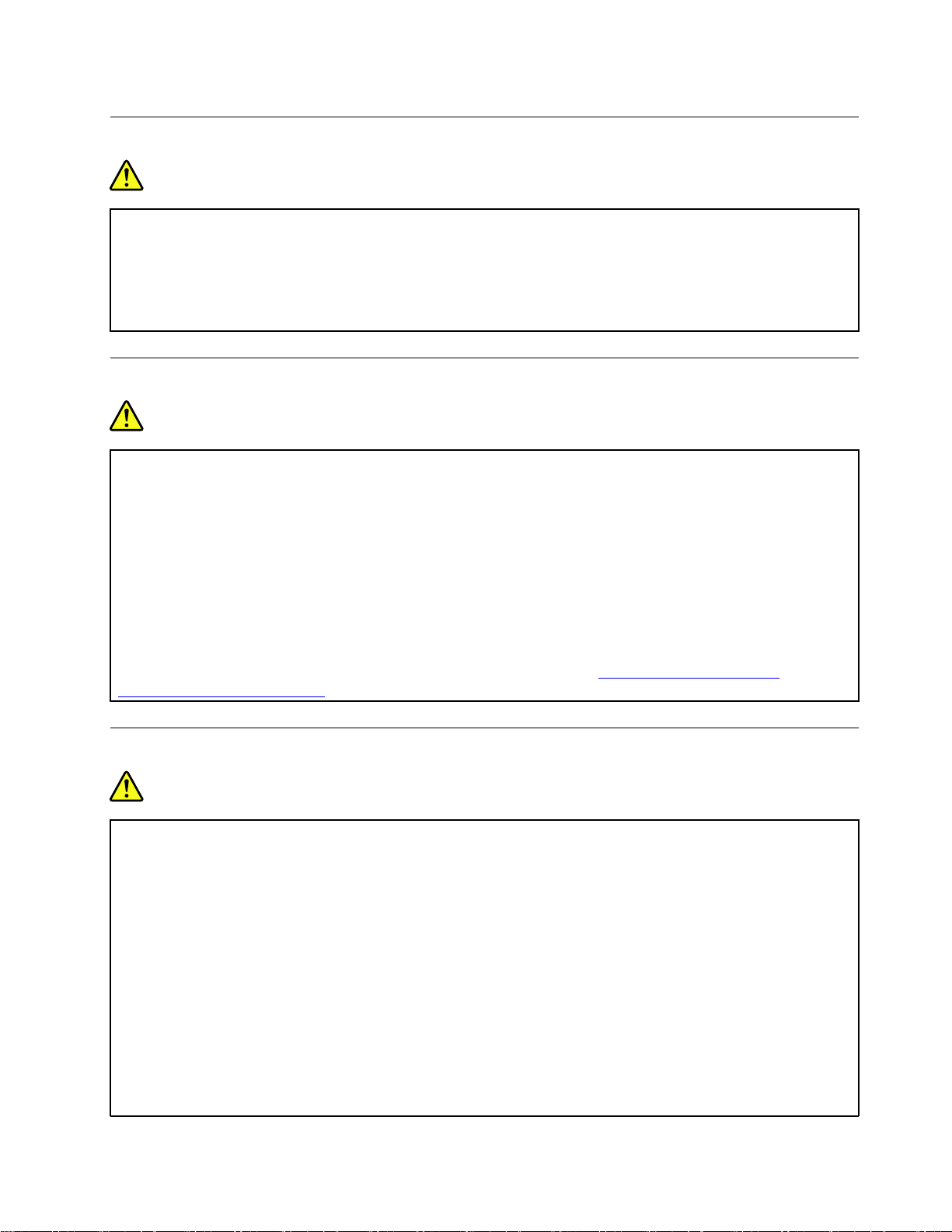
충전식내장배터리주의사항
위험
충전식내장배터리를제거하거나교체하려고하면안됩니다.배터리교체는Lenovo공인수리점또는
Lenovo공인기술자에의해이행되어야합니다.
배터리를충전할때에는제품설명서에명시된지시사항을엄격히준수하십시오.
Lenovo공인수리점또는기술자는현지법률및규정에따라Lenovo배터리를재활용합니다.
비충전식코인셀배터리주의사항
위험
비충전식코인셀배터리를교체하지마십시오.배터리교체는Lenovo공인수리점또는Lenovo공
인기술자에의해이행되어야합니다.
Lenovo공인수리점또는기술자는현지법률및규정에따라Lenovo배터리를재활용합니다.
다음경고문은미국캘리포니아주에거주하는사용자에게적용됩니다.
캘리포니아과염소산염정보:
이산화망간리튬배터리가들어있는제품에는과염소산염이포함될수있습니다.
과염소산염물질이포함되어있으므로취급시주의를요합니다.https://www.dtsc.ca.gov/
hazardouswaste/perchlorate/를참고하십시오.
발열및제품의환기관련사항
위험
컴퓨터,AC전원어댑터및기타장치의전원을켜거나배터리를충전하면열이발생합니다.특히,노트
북컴퓨터의경우에는크기가작으므로상당한열이발생합니다.제품의발열에관해서는다음과같
은기본적인주의사항을따르십시오.
•컴퓨터가작동중이거나배터리가충전중일때에는컴퓨터의밑면,팜레스트및기타일부부품에열
이발생합니다.손,무릎또는신체일부를컴퓨터의뜨거워진부분에오랫동안접촉하지않도록하십
시오.팜레스트에손바닥을댄채로키보드를오랫동안사용하지마십시오.일반적인작동중에도
컴퓨터에서열이발생합니다.발열량은배터리충전수준및시스템사용량에따라다릅니다.오
랫동안컴퓨터를신체에접촉할경우,옷을입고있더라도불쾌감을느낄수있으며심하면화상
까지도입을수있습니다.키보드사용시팜레스트에서손을떼어주기적으로휴식을취하십시
오.또한장시간키보드를사용하지마십시오.
•인화성물질또는폭발성물질이있는근처에서컴퓨터를사용하거나배터리를충전하지마십시오.
•사용자의안전과편의,컴퓨터의안정적인작동을위해컴퓨터에는통풍구,냉각팬및방열판이있습니
다.컴퓨터를침대나소파,카페트,그밖의부드러운표면에올려두는등의취급상의부주의로통풍구
가차단될수있습니다.통풍구,냉각팬및/또는방열판을막거나가리거나기능을해제하지마십시오.
©CopyrightLenovo2017,2018
xi
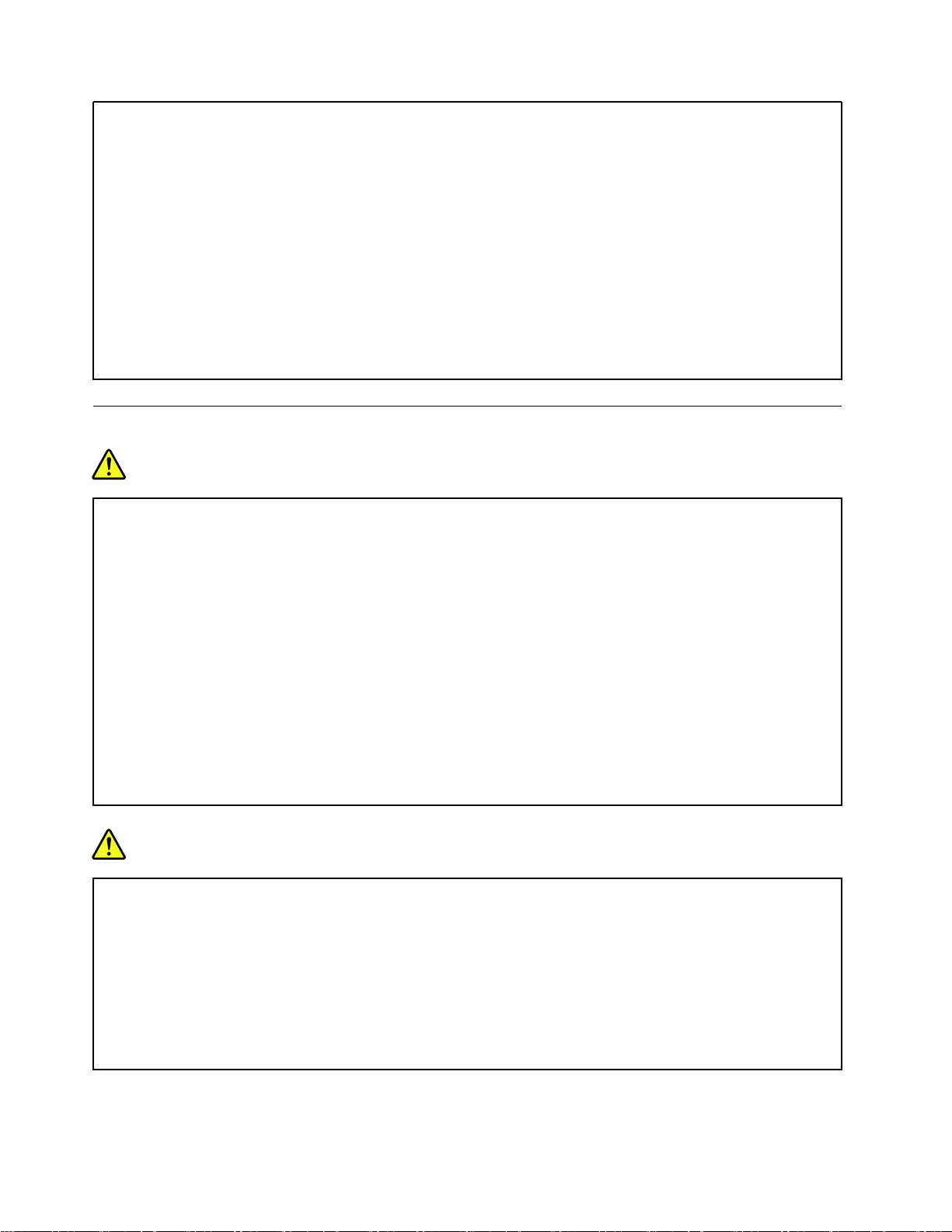
•AC전원어댑터가전기콘센트와컴퓨터에연결된경우열이발생합니다.사용중인어댑터가신체에
닿지않도록하십시오.보온용으로AC전원어댑터를사용하지마십시오.컴퓨터를오랫동안신체
에접촉할경우,옷을입고있더라도화상을입을수있습니다.
안전을위해항상다음과같은기본적인주의사항을따르십시오.
•컴퓨터의플러그를연결할때에는덮개를닫아두십시오.
•컴퓨터외부에먼지가쌓이지않았는지정기적으로확인하십시오.
•베젤의통풍구및기타구멍에서먼지를제거하십시오.먼지가많거나통행이많은위치에컴퓨터
가있는경우,자주청소하십시오.
•통풍구앞을막지마십시오.
•컴퓨터를가구안에서작동시키거나보관하지마십시오.과열될위험이높습니다.
•컴퓨터내부온도는35°C(95°F)를초과하지않아야합니다.
전류관련안전수칙
위험
전원,전화,통신케이블등의전류는위험합니다.
감전의위험을피하려면다음과같은주의사항을따르십시오.
•번개를동반한폭풍우시컴퓨터를사용하지마십시오.
•번개가치는날에는케이블을연결또는분리하거나본제품을설치,보수또는다시구성하지마십시오.
•모든전원코드는접지된유선콘센트에올바르게연결하십시오.
•본제품에연결할장치를유선콘센트에올바르게연결하십시오.
•신호케이블을연결또는분리할때가능하면한손으로만잡으십시오.
•화기나물근처에서또는구조손상이있는경우에는장치의전원을켜지마십시오.
•설치및구성과정에서별도의지시사항이없는경우,장치의덮개를열기전에연결된전원코
드,배터리및모든케이블을분리하십시오.
•내부부품함이제자리에장착된경우에만컴퓨터를사용하십시오.내부부품및회로가노출되어
있는경우에는컴퓨터를사용하지마십시오.
위험
본제품이나주변장치를설치및이동하거나덮개를열때다음절차에서설명한대로케이블을
연결하거나분리하십시오.
연결할때:
1.전원을모두끄십시오.
2.먼저모든케이블을장치에연결하십시오.
3.커넥터에신호케이블을연결하십시오.
4.콘센트에전원코드를연결하십시오.
5.장치의전원을켜십시오.
분리할때:
1.전원을모두끄십시오.
2.먼저콘센트에서전원코드를분리하십시오.
3.커넥터에서신호케이블을분리하십시오.
4.장치에서모든케이블을분리하십시오.
컴퓨터에모든기타케이블을연결하기전에콘센트에서전원코드를분리하십시오.
xiiT470s사용설명서
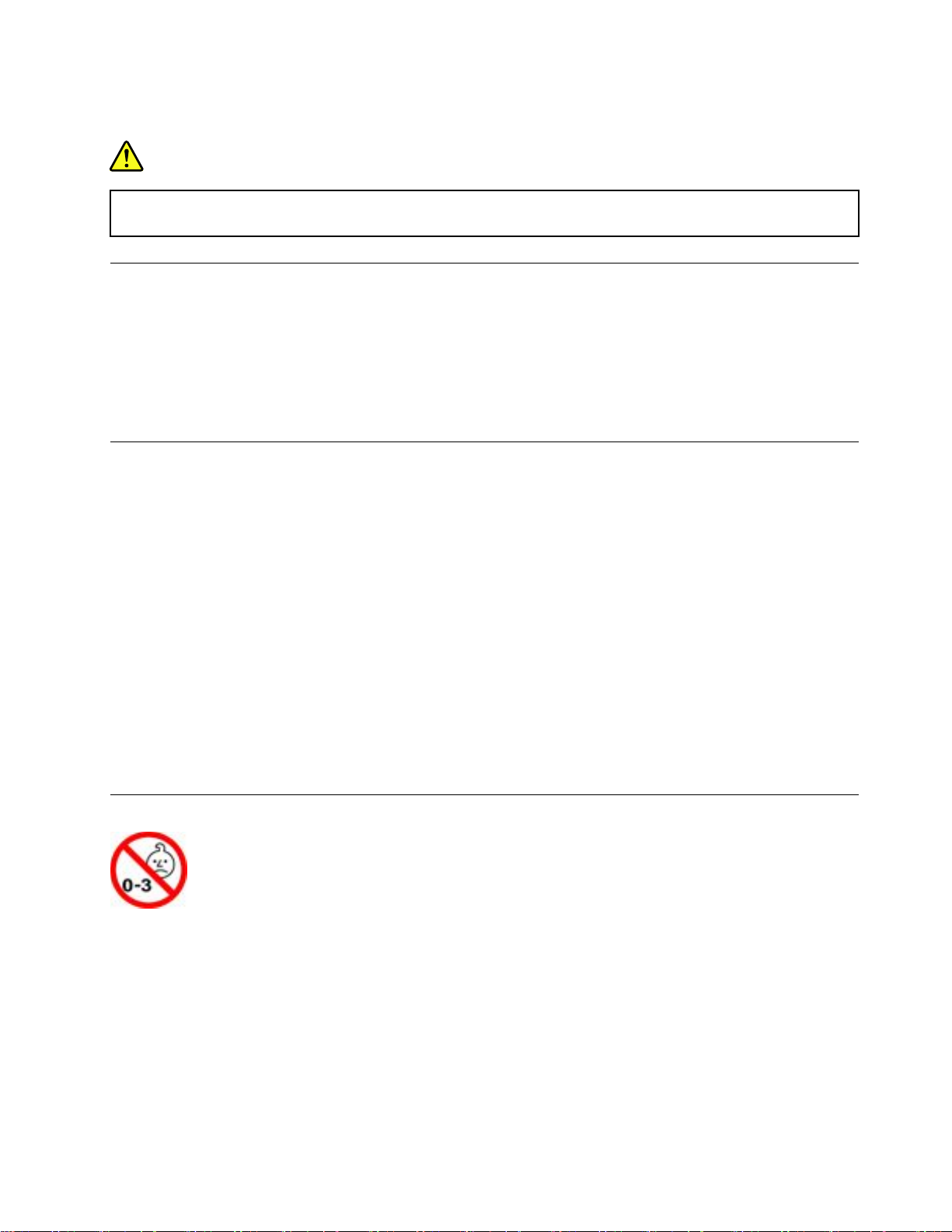
컴퓨터에다른모든케이블을연결한후에만콘센트에전원코드를다시연결할수있는경우도있습니다.
위험
천둥번개가치는동안에는어떠한교체작업도하지말고벽에있는전화단자에서케이블을연결
하거나제거하지마십시오.
LCD(LiquidCrystalDisplay)관련사항
경고:
액정화면(LCD)은유리로만들어져있으므로컴퓨터에과도한힘을가하거나떨어뜨리면LCD가파손될
수있습니다.LCD가파손되어내부의액정이눈에들어가거나손에묻으면즉시깨끗한물로15분이상
닦아내십시오.조금이라도이상을느끼면즉시병원에가서의사의진찰을받아야합니다.
참고:수은을함유한형광등램프(예:비LED)가있는제품의경우,액정화면(LCD)의형광등에는수은
이함유되어있습니다.현지법률에따라폐기하십시오.
헤드폰또는이어폰관련사항
경고:
이어폰이나헤드폰의음압이너무클경우청력이손상될수있습니다.이퀄라이저를최대로조정
하면이어폰및헤드폰출력전압이증가하여음압이높아집니다.따라서청력손상을방지하기위해
이퀄라이저를적절한수준으로조정하십시오.
헤드폰또는이어폰커넥터의출력이EN50332-2사양을준수하지않을경우,볼륨을높인상태에서장
시간헤드폰또는이어폰을사용하면청력이손상될수있습니다.컴퓨터의헤드폰출력커넥터는EN
50332-2Subclause7을준수해야합니다.이사양에서는컴퓨터의최대광대역실제RMS출력전압을
150mV로제한합니다.청력손상을방지하기위해사용중인헤드폰또는이어폰이EN50332-2(Clause
7Limits)에규정된광대역특성전압75mV를준수하는지확인하십시오.EN50332-2를준수하지않
는헤드폰을사용할경우,음압이너무높아위험할수있습니다.
Lenovo컴퓨터의패키지에헤드폰또는이어폰세트가있는경우,헤드폰또는이어폰과컴퓨터는EN
50332-1사양을준수하도록맞추어져있습니다.타사의헤드폰또는이어폰을사용하는경우,EN
50332-1(Clause6.5LimitationValues)을준수하는지확인하십시오.EN50332-1을준수하지않
는헤드폰을사용할경우,음압이너무높아위험할수있습니다.
질식위험관련주의사항
질식위험-제품에작은부품이포함되어있습니다.
3살이하어린이의손이닿지않는곳에보관하십시오.
©CopyrightLenovo2017,2018
xiii
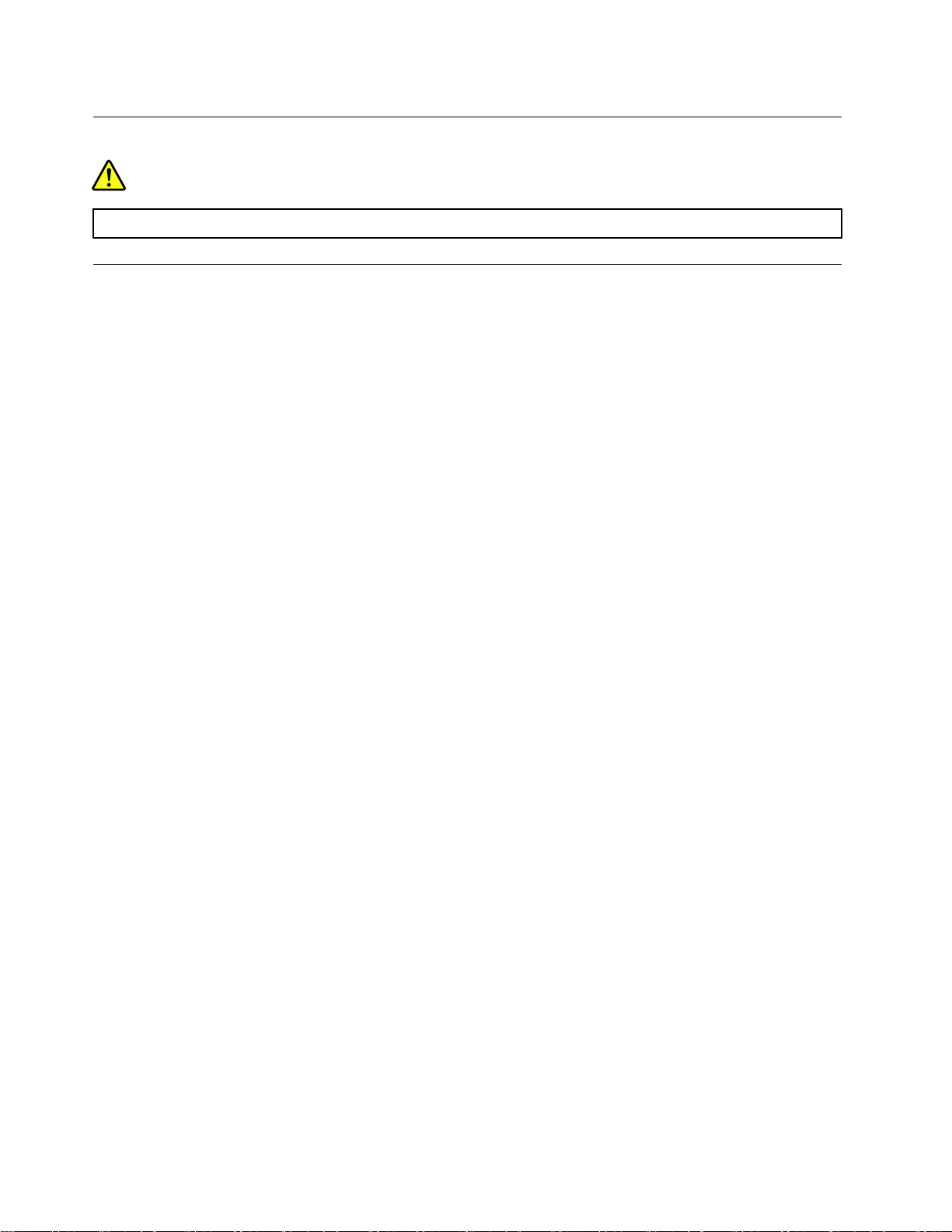
포장재주의사항
위험
비닐봉지는위험할수있으니.질식의위험이있으니유아및소아의손에닿지않는장소에보관하십시오.
유리재질부품관련주의사항
경고:
제품의일부부품은유리로제작되었을수있습니다.이러한유리재질의부품은제품을단단한표면에떨
어뜨리거나상당한충격을가할경우파손될수있습니다.유리가파손된경우파손된부위를만지거나제
거하려고하지마십시오.전문서비스기술자를통해이를교체하기전까지제품사용을중단하십시오.
xivT470s사용설명서
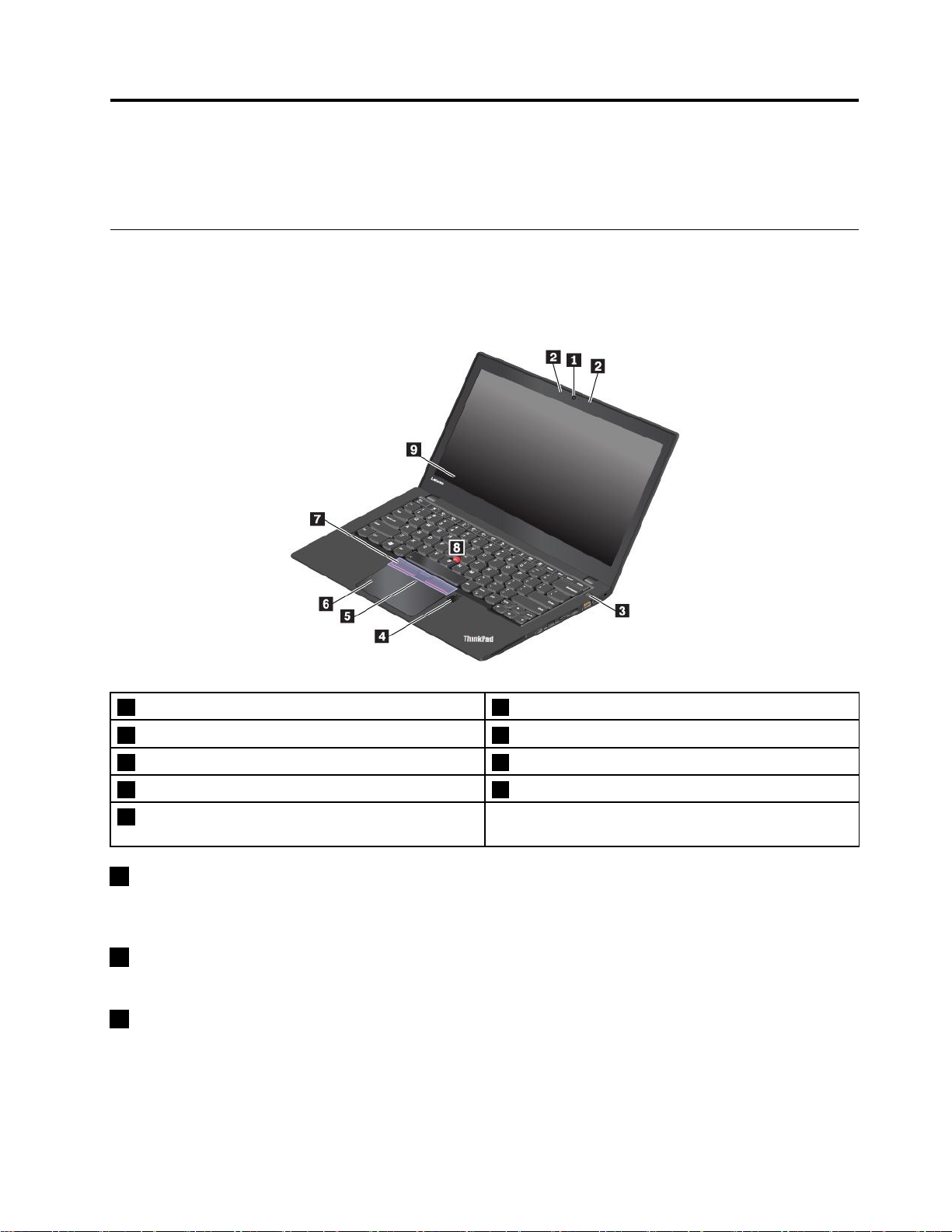
제1장제품개요
이장에서는컴퓨터를숙지하는데도움이되는기본정보를제공합니다.
컴퓨터제어장치,커넥터및표시등
이섹션에서는컴퓨터의하드웨어기능에대해설명합니다.
앞면
1카메라(일부모델에서사용가능)2마이크(일부모델에서사용가능)
3전원버튼4지문판독기(일부모델에해당)
5NFC마크(일부모델에서사용가능)6트랙패드
7TrackPoint버튼8TrackPoint
9화면(일부모델에서사용가능한멀티터치화면의
경우)
1카메라(일부모델에서사용가능)
카메라를사용하여사진을찍거나화상회의를할수있습니다.자세한정보는"카메라사용"33페이
지의내용을참조하십시오.
2마이크(일부모델에서사용가능)
오디오를처리할수있는프로그램과함께마이크를사용하면소리와음성을캡처할수있습니다.
3전원버튼
전원버튼을눌러컴퓨터를켜거나컴퓨터를절전모드로전환할수있습니다.
®
포인팅스틱
©CopyrightLenovo2017,2018
1
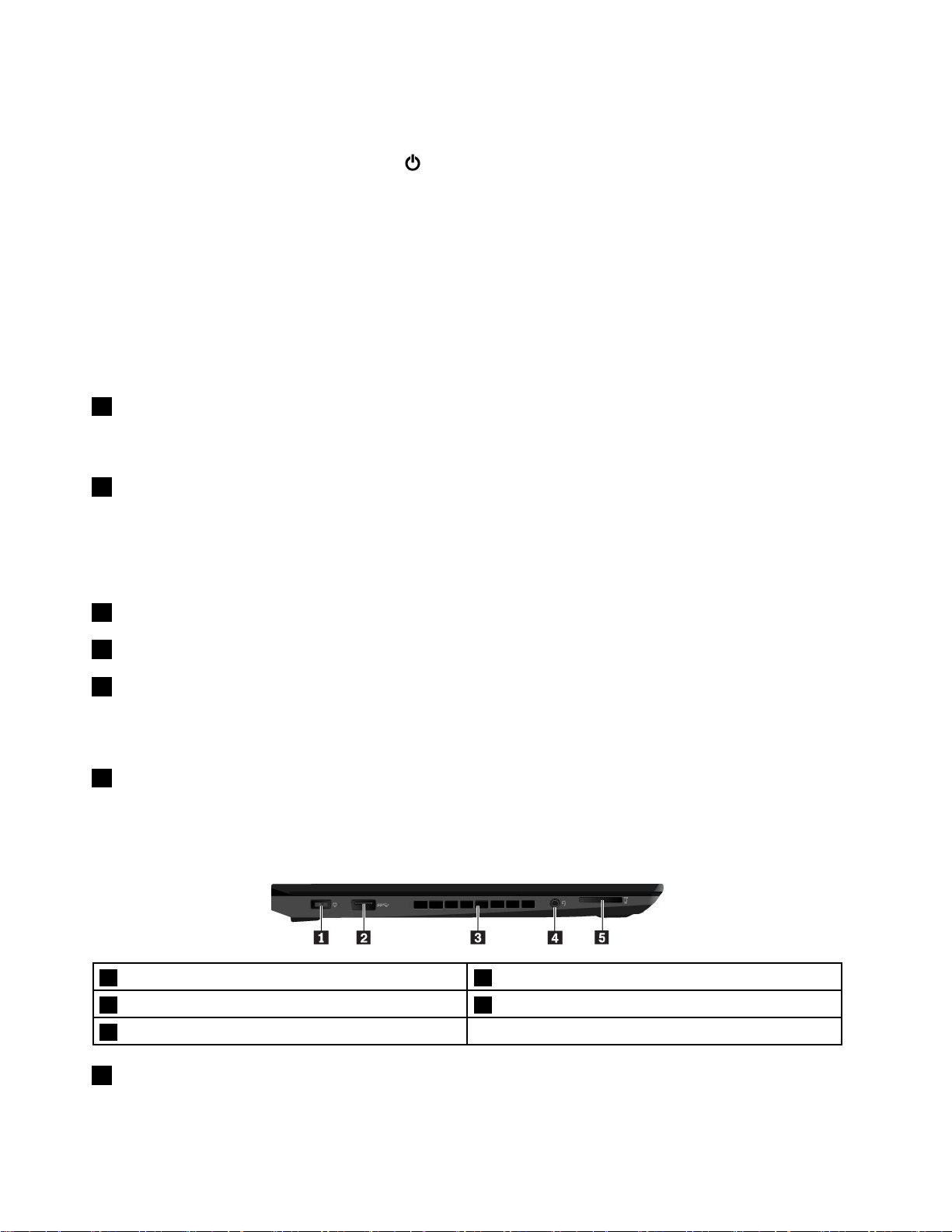
컴퓨터를끄려면다음을수행하십시오.
•Windows
®
7의경우:시작메뉴를열고시스템종료를클릭하십시오.
•Windows10의경우:시작메뉴를열고전원을클릭한다음,시스템종료를클릭하십시오.
컴퓨터가응답하지않는경우,전원버튼을4초이상눌러서컴퓨터전원을끌수있습니다.컴퓨터전원을
끌수없는경우,"컴퓨터가응답하지않는경우"86페이지을참고하십시오.
전원버튼작동설정을정의할수도있습니다.예를들어,전원버튼을누르면컴퓨터를종료하거나절
전모드또는최대절전모드로전환되도록설정할수도있습니다.전원버튼의기능을변경하려면
다음과같이하십시오.
1.제어판으로이동한다음,범주에서제어판보기를큰아이콘또는작은아이콘으로변경하십시오.
2.전원옵션➙전원단추작동설정을클릭하십시오.
3.화면의지시사항을따르십시오.
4지문판독기(일부모델에해당)
지문인증은지문을암호로사용하여간편하고안전한사용자액세스를제공합니다.자세한정보는"지문
판독기사용"62페이지의내용을참조하십시오.
5NFC마크(일부모델에서사용가능)
NFC(NearFieldCommunication)는고주파를이용하는단거리무선통신기술입니다.NFC를사용하
여컴퓨터와거리가수센티미터또는인치떨어진다른NFC사용장치간에무선통신을설정할수있습니
다.자세한정보는"NFC장치사용"30페이지의내용을참조하십시오.
ThinkPad
®
포인팅장치
6트랙패드
7TrackPoint버튼
8TrackPoint포인팅스틱
컴퓨터에는Lenovo고유의ThinkPad포인팅장치가장착되어있습니다.자세한정보는"ThinkPad포
인팅장치사용"20페이지의내용을참조하십시오.
9화면(일부모델에서사용가능한멀티터치화면의경우)
멀티터치화면을사용하여간단한터치제스처로컴퓨터를실행할수있습니다.자세한정보는"멀티터치
화면사용"16페이지의내용을참조하십시오.
왼쪽면
1전원커넥터2USB3.0커넥터
3통풍구
5미디어카드슬롯
4오디오커넥터
1전원커넥터
전원커넥터를사용하면컴퓨터를AC전원에연결할수있습니다.
2T470s사용설명서
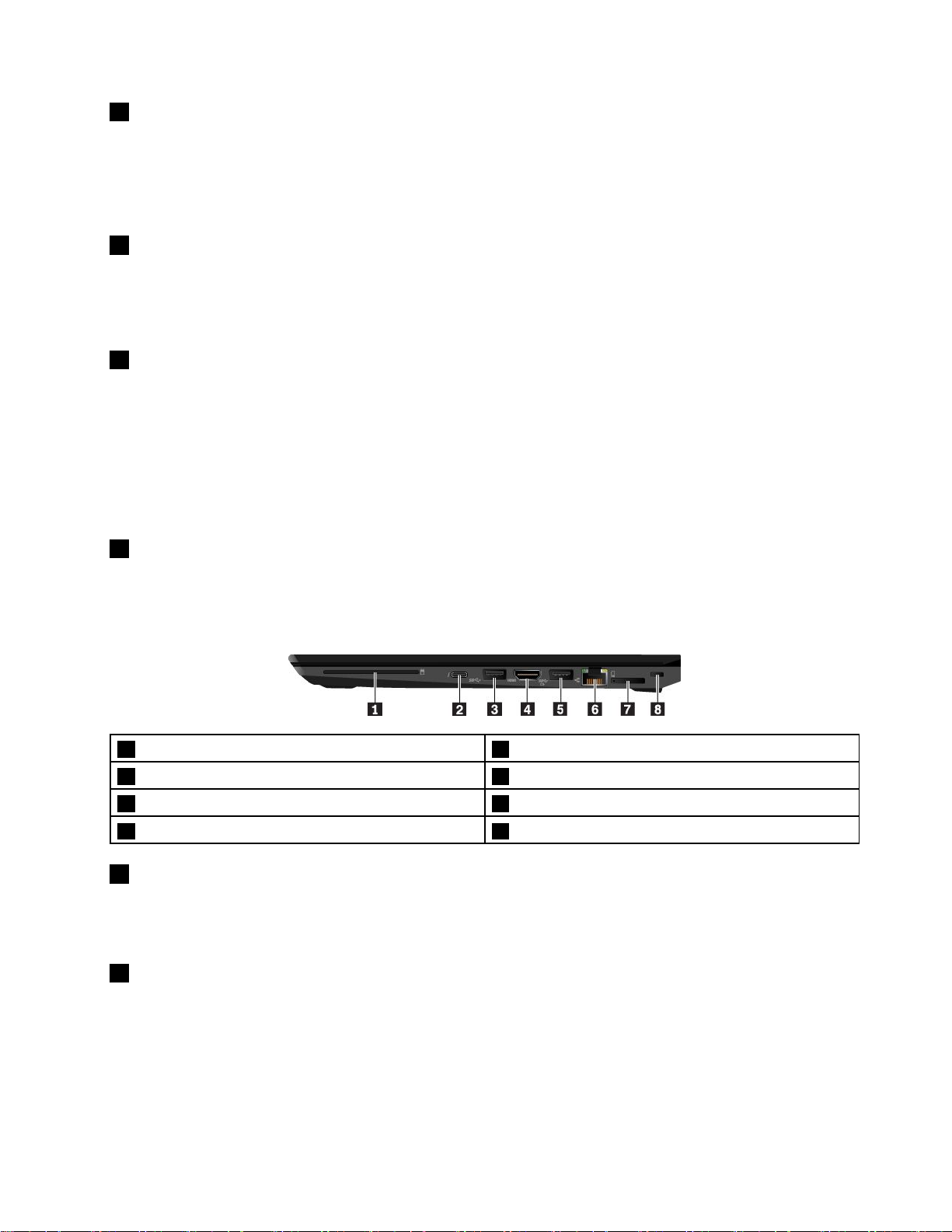
2USB3.0커넥터
USB3.0커넥터를사용하여USB키보드,USB마우스,USB저장장치또는USB프린터와같은
USB호환장치를연결할수있습니다.
주의:USB케이블을이커넥터에연결할때,USB기호가위로향하게하십시오.그렇지않으면커
넥터가손상될수있습니다.
3통풍구
통풍구와내부팬은컴퓨터내부의공기를순환시키고적절한냉각온도를제공하며특히마이크로프로
세서의냉각을담당합니다.
참고:적절한공기순환을위해통풍구앞에장애물을두지마십시오.
4오디오커넥터
3.5mm(0.14인치)4극플러그를갖춘헤드폰또는헤드셋을오디오커넥터에연결하면컴퓨터에서
사운드를들을수있습니다.
기능스위치가달린헤드셋을사용하는경우,헤드셋을사용하는동안이스위치를누르지마십시오.스위
치를누르면헤드셋마이크를사용할수없고,컴퓨터의내장마이크를대신사용하게됩니다.
참고:오디오커넥터는일반마이크를지원하지않습니다.자세한정보는"오디오기능사용"32페이
지의내용을참조하십시오.
5미디어카드슬롯
데이터액세스또는저장을위해미디어카드슬롯에미디어카드를삽입할수있습니다.자세한정보는"
미디어카드또는스마트카드사용"33페이지의내용을참조하십시오.
오른쪽면
1스마트카드슬롯(일부모델에서사용가능)2USB-C™커넥터(Thunderbolt™3호환가능)
3USB3.0커넥터4HDMI™커넥터
5AlwaysOnUSB3.0커넥터6이더넷커넥터
7마이크로SIM카드트레이8보안잠금장치슬롯
1스마트카드슬롯(일부모델에서사용가능)
인증,데이터저장,응용프로그램처리를위해스마트카드를사용할수있습니다.대규모조직내에서
SSO(SingleSign-On)의강력한보안인증을위해스마트카드를사용할수도있습니다.자세한정보는
"미디어카드또는스마트카드사용"33페이지의내용을참조하십시오.
2USB-C커넥터(Thunderbolt3호환가능)
본컴퓨터의USB-C커넥터는USBType-C™표준과Thunderbolt3기술을모두지원합니다.해당
USB-C케이블을연결하면커넥터를사용해서데이터를전송하거나장치를충전하거나외부디스플레이
에본컴퓨터를연결할수있습니다.
Lenovo는컴퓨터기능을확장하는데도움이되도록다양한USB-C액세서리를제공합니다.자세한정
보는다음을참고하십시오.
제1장.제품개요3
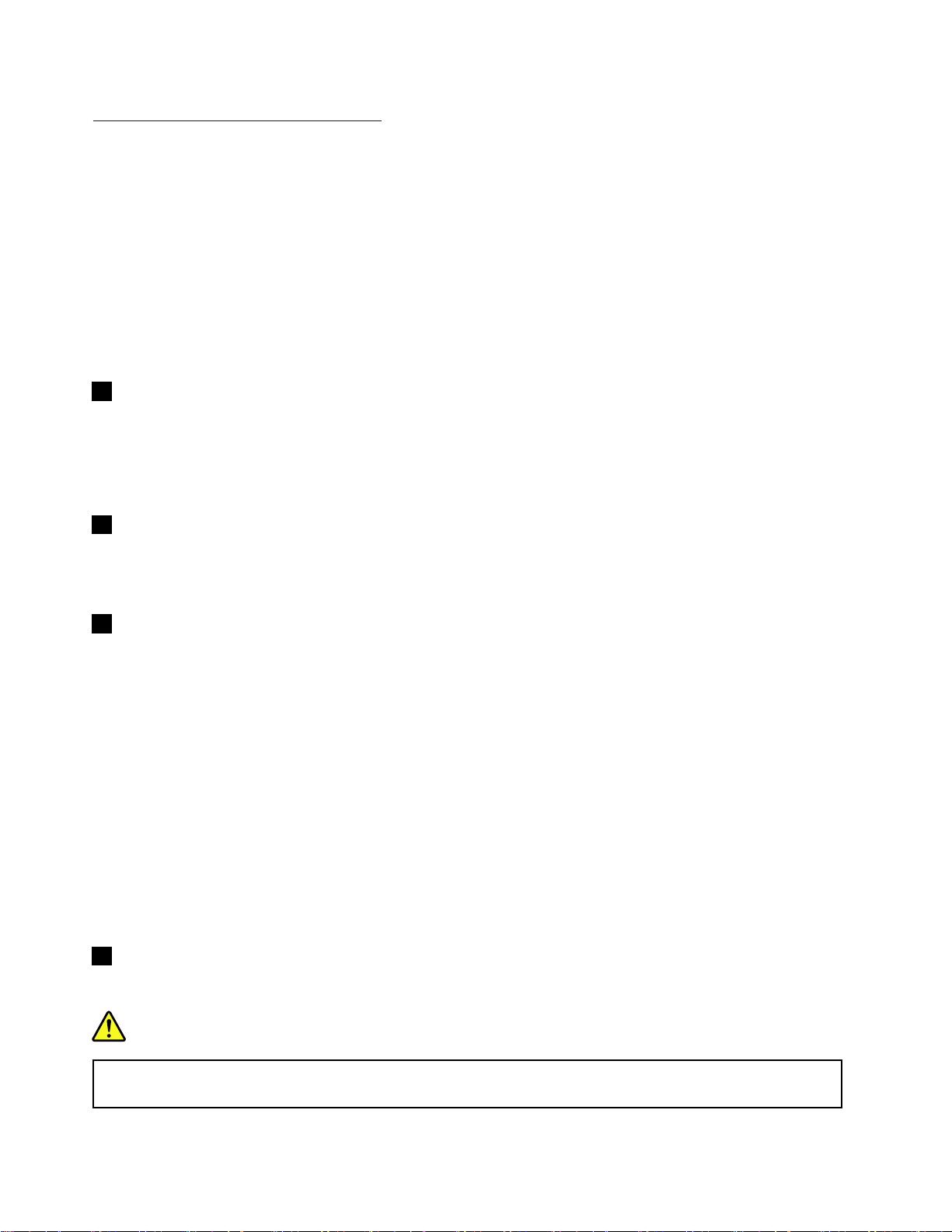
https://www.lenovo.com/accessories
참고:
•배터리전원이10%미만이면USB-C커넥터에연결된USB-C액세서리가올바르게작동하지않
을수있습니다.
•Windows732비트운영체제에서는Thunderbolt3기술이지원되지않습니다.또다른운영체제를
설치하고나서ThinkPadSetup의Thunderbolt3기술을사용하려면다음과같이하십시오.
1.컴퓨터를켜고로고화면이표시되었을때F1을누릅니다.
2.Config➙Thunderbolt™3➙Securitylevel을선택합니다.
3.DisplayPortandUSB에서임의의다른선택항목으로설정을변경합니다.
Windows732비트운영체제에서는기본설정을변경하면안됩니다.컴퓨터가시작되지않을수
있습니다.
3USB3.0커넥터
USB3.0커넥터를사용하여USB키보드,USB마우스,USB저장장치또는USB프린터와같은
USB호환장치를연결할수있습니다.
주의:USB케이블을이커넥터에연결할때,USB기호가위로향하게하십시오.그렇지않으면커
넥터가손상될수있습니다.
4HDMI커넥터
HDMI(High-DefinitionMultimediaInterface)커넥터는디지털오디오및비디오인터페이스입니
다.HDMI커넥터를사용하면컴퓨터를DVD플레이어또는HDTV와같은호환되는디지털오디오
장치또는비디오모니터에연결할수있습니다.
5AlwaysOnUSB3.0커넥터
다음과같은상태인경우에도기본적으로AlwaysOnUSB3.0커넥터를통해USB호환장치를충전
할수있습니다.
•컴퓨터가켜져있거나절전모드상태인경우
•컴퓨터가꺼져있거나최대절전모드에서AC전원에연결되어있는경우
주의:USB케이블을이커넥터에연결할때,USB기호가위로향하게하십시오.그렇지않으면커
넥터가손상될수있습니다.
컴퓨터가꺼져있거나최대절전모드에서컴퓨터가AC전원에연결되지않은경우이러한장치를충전하
려면다음과같이하십시오.
•Windows7의경우:PowerManager프로그램을시작하고글로벌전원설정탭을클릭한다음,화면
의지시사항에따라서원하는설정을선택합니다.
•Windows10의경우:LenovoVantage프로그램을시작하고하드웨어설정➙전원을클릭한다음
AlwaysOnUSB을찾아화면의지시사항에따라서원하는설정을선택합니다.
6이더넷커넥터
이더넷커넥터를사용하면컴퓨터를LAN(LocalAreaNetwork)에연결할수있습니다.
위험
감전의위험이있으므로전화케이블을이더넷커넥터에연결하지마십시오.이더넷케이블만이커
넥터에연결할수있습니다.
4T470s사용설명서
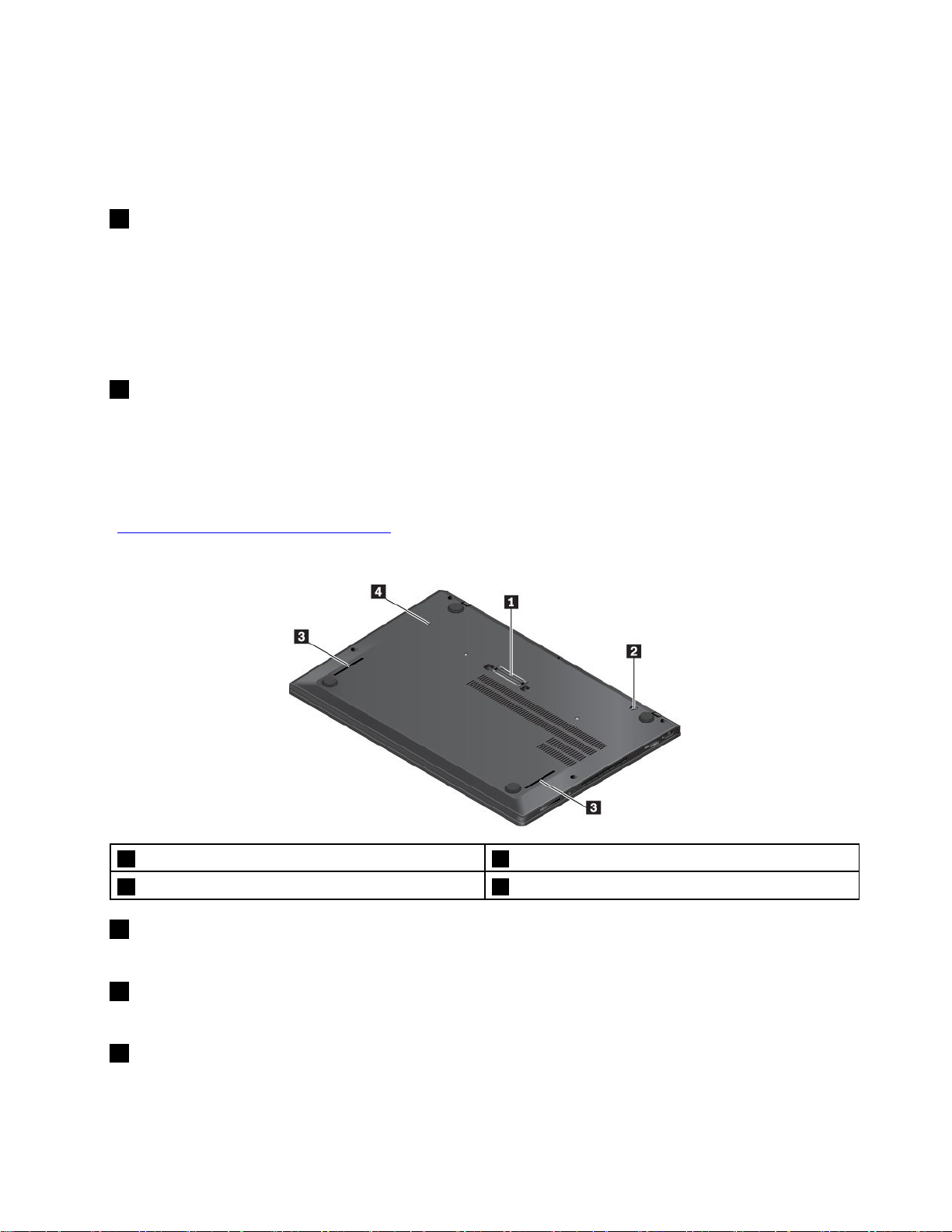
이더넷커넥터는두개의네트워크상태표시등이있습니다.녹색표시등이켜져있으면컴퓨터가LAN에
연결된것입니다.노란색표시등이깜박이면데이터를전송중인것입니다.
참고:컴퓨터가도킹스테이션에연결된경우컴퓨터에있는이더넷커넥터대신도킹스테이션의이더
넷커넥터를사용하십시오.
7마이크로SIM카드트레이
컴퓨터가무선WAN(WideAreaNetwork)기능을지원하는경우무선WAN연결을설정하려면마이크
로SIM(SubscriberIdentificationModule)카드가필요할수있습니다.국가또는지역에따라마이
크로SIM카드가이미마이크로SIM카드트레이에장착되어있는경우도있습니다.자세한정보는"미
디어카드또는스마트카드사용"33페이지의내용을참조하십시오.
주의:나노-to-마이크로SIM어댑터가장착된나노-SIM카드를마이크로-SIM-카드트레이에설치하
지마십시오.어댑터로인해슬롯이손상될수있습니다.
8보안잠금장치슬롯
컴퓨터의도난을방지하려면컴퓨터의보안잠금장치슬롯에맞도록디자인된보안케이블잠금장치
를통해책상,테이블또는다른고정장치에컴퓨터를잠그십시오.
참고:잠금장치와보안기능에대한평가,선택및사용에대한모든책임은사용자에게있습니
다.Lenovo는잠금장치및보안기능의기능이나품질또는성능에대해언급하거나평가하
지않으며제품보증의책임을지지않습니다.해당제품용케이블잠금장치는Lenovo사이트
(https://www.lenovoquickpick.com/
)에서구입할수있습니다.
밑면
1도킹스테이션커넥터2키보드잠금장치
3스피커4비상용재설정구멍
1도킹스테이션커넥터
지원되는도킹스테이션에컴퓨터를연결하여컴퓨터기능을확장할수있습니다.
2키보드잠금장치
키보드를교체하려면먼저키보드잠금장치의잠금을해제하십시오.
3스피커
컴퓨터에는스테레오스피커한쌍이장착되어있습니다.
제1장.제품개요5
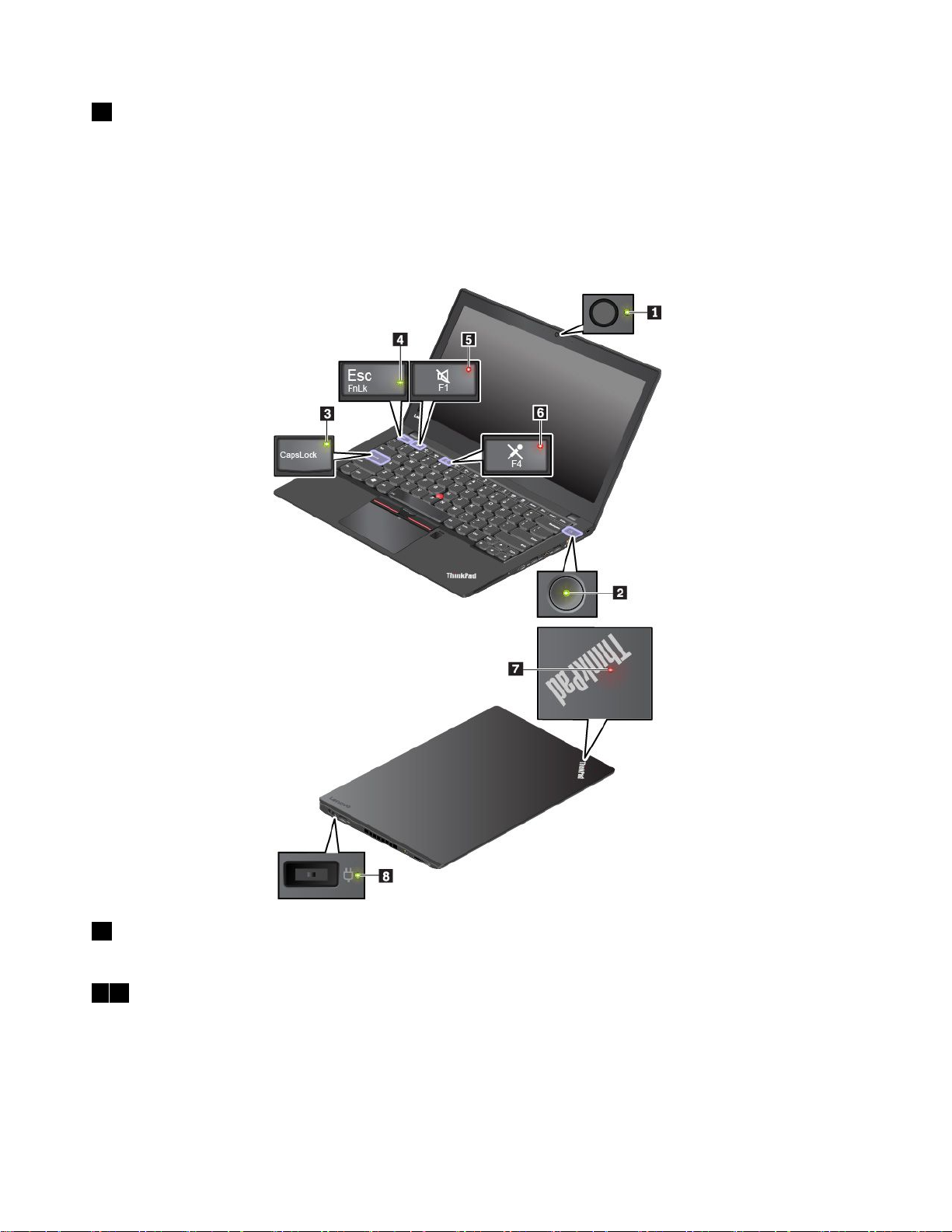
4비상용재설정구멍
컴퓨터가응답하지않고전원버튼을눌러도컴퓨터가끌수없는경우,먼저AC전원어댑터를제거하십
시오.그런다음비상용재설정구멍에똑바로편클립을삽입해컴퓨터를다시시작하십시오.
상태표시등
이절에서는컴퓨터에있는여러가지상태표시등의위치확인및식별방법에대한정보를제공합니다.
참고:모델에따라일부컴퓨터는그림과다소차이가있을수있습니다.
1카메라상태표시등
이표시등이켜져있으면카메라가사용중입니다.
27시스템상태표시등
컴퓨터외부덮개에있는ThinkPad로고의표시등및전원버튼에있는표시등은컴퓨터의시스템상태
를보여줍니다.
•3번깜박임:컴퓨터가최초로전원에연결된것입니다.
•켜짐:컴퓨터가정상모드로켜져있습니다.
•꺼짐:컴퓨터가꺼져있거나최대절전모드상태입니다.
6T470s사용설명서
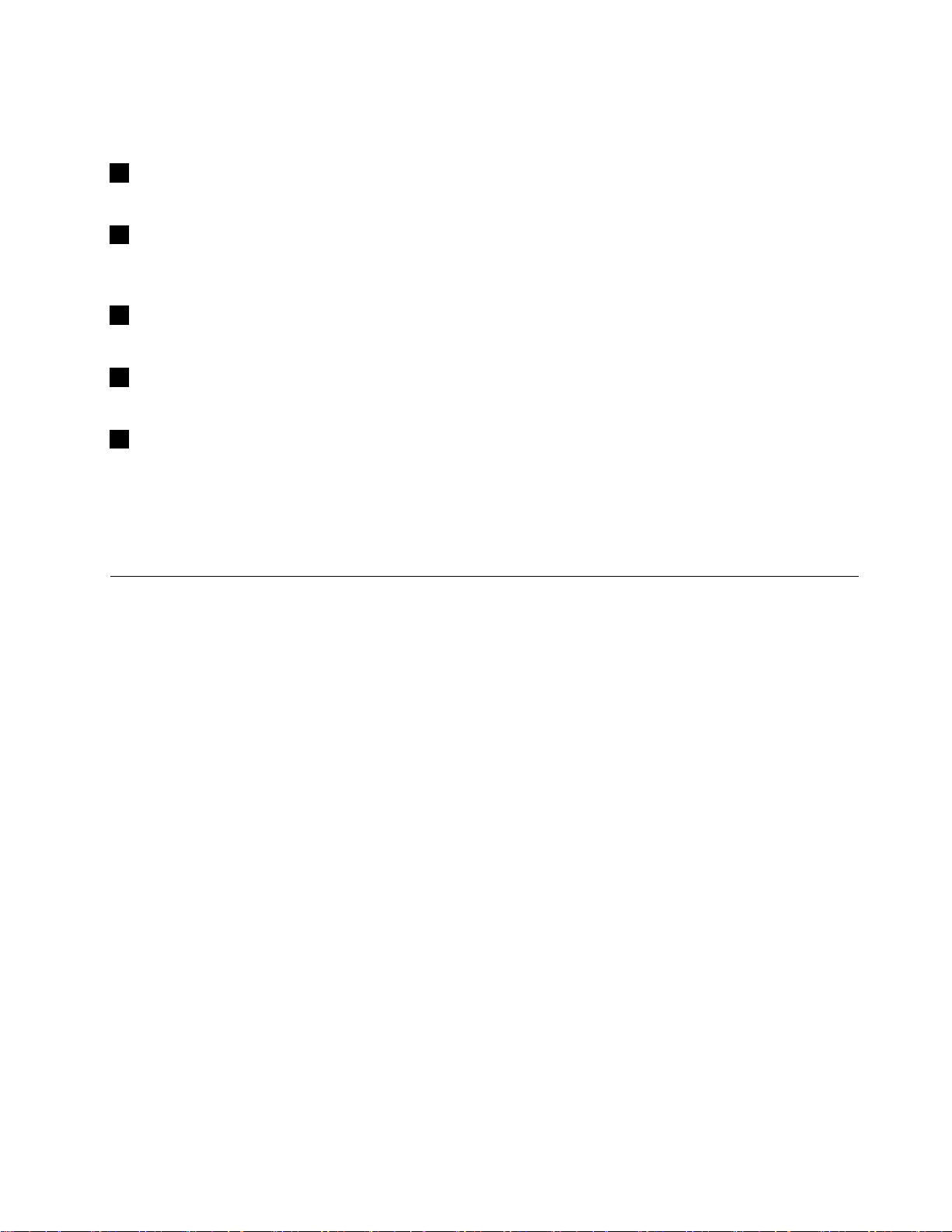
•빠르게깜박임:컴퓨터가절전모드또는최대절전모드로전환중입니다.
•느리게깜박임:컴퓨터가절전모드상태입니다.
3CapsLock표시등
이표시등이켜져있으면곧바로문자키를눌러대문자를입력할수있습니다.
4FnLock표시등
이표시등이FnLock기능의상태를보여줍니다.자세한정보는"특수키사용"18페이지의내용
을참조하십시오.
5스피커음소거표시등
이표시등이켜져있으면스피커가음소거된것입니다.
6마이크음소거표시등
이표시등이켜져있으면마이크가음소거된것입니다.
8AC전원상태표시등
이표시등은컴퓨터의AC전원및배터리전력상태를보여줍니다.
•녹색:AC전원에연결됨(배터리전력80~100%)
•황색:AC전원에연결됨(배터리전력1~80%)
•꺼짐:AC전원에연결되지않음
중요제품정보
이섹션에는다음레이블을찾는데도움이되는정보가있습니다.
•시스템유형및모델정보
•FCCID및IC인증정보
•Windows운영체제정보
시스템유형및모델레이블
Lenovo에서비스문의를하실경우,담당기술자가컴퓨터를식별할때유용한시스템유형과모델정보를
알려주시면더욱신속하게서비스를제공할수있습니다.
제1장.제품개요7
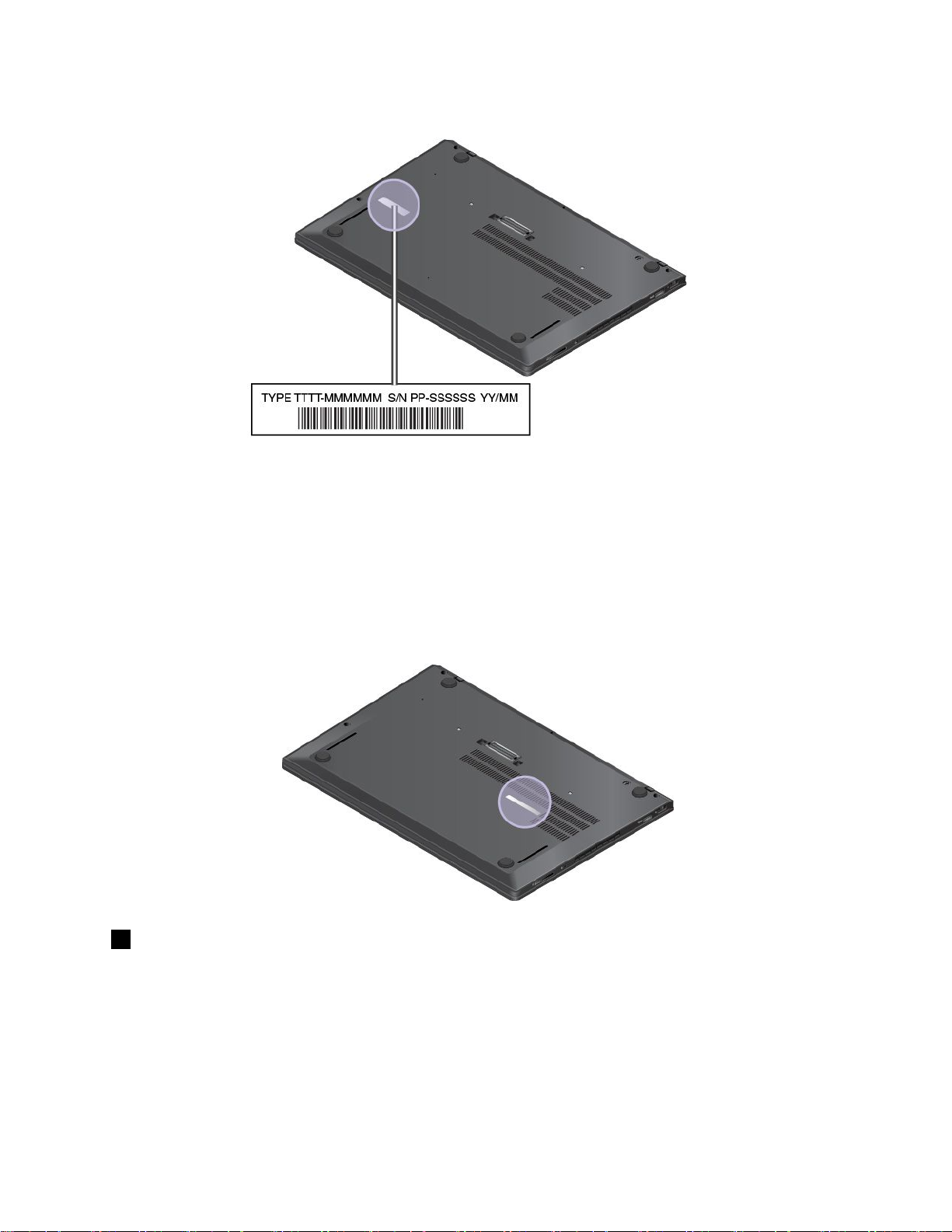
다음그림은컴퓨터의시스템유형및모델정보가포함된레이블의위치를보여줍니다.
FCCID및IC인증정보
FCC및IC인증정보는아래그림과같이컴퓨터에있는레이블로식별할수있습니다.
참고:모델에따라일부컴퓨터는그림과다소차이가있을수있습니다.
•출하시기본설치된무선모듈의경우이라벨로Lenovo설치무선모듈의실제FCCID및IC인
증번호를식별합니다.
참고:출하시기본설치된무선모듈을임의로제거하거나교체해서는안됩니다.교체시잊지말고먼저
Lenovo서비스에문의하십시오.Lenovo는무단교체로비롯된손상에대해절대로책임지지않습니다.
•사용자설치가능무선WAN모듈의실제FCCID및IC인증번호는컴퓨터에설치된무선WAN모듈
1에부착되어있습니다.실제FCCID및IC인증번호를보려면컴퓨터덮개를제거해야합니다.지
시사항은"무선WAN카드교체"116페이지의내용을참조하십시오.
8T470s사용설명서
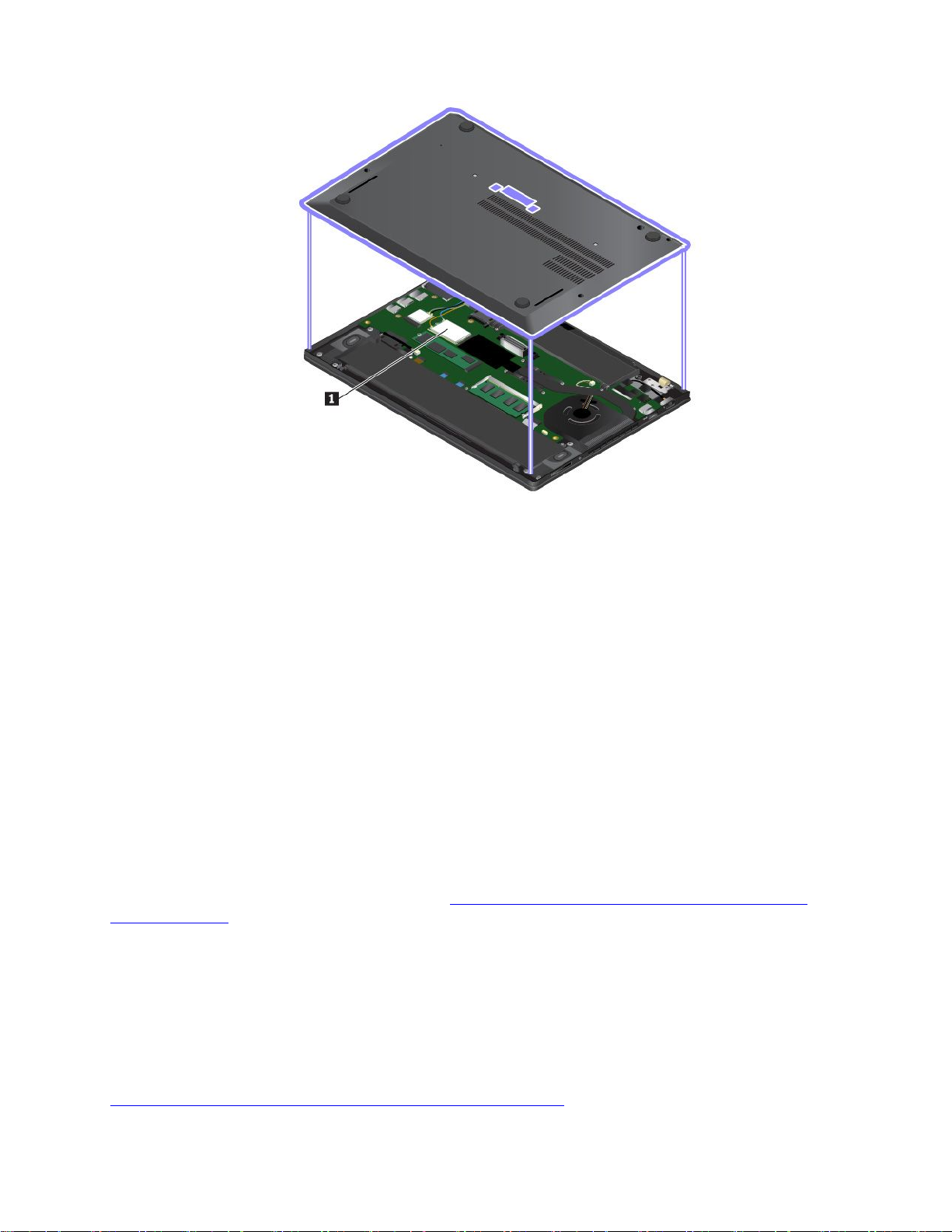
참고:사용자설치가능무선모듈의경우이컴퓨터모델에대해특정하게테스트된Lenovo인증무선
모듈만사용해야합니다.그렇지않으면컴퓨터를켤때컴퓨터에서오류코드경고음이울립니다.
Windows운영체제레이블
Windows7정품인증서:Windows7운영체제가사전설치된컴퓨터모델은정품인증서레이블이컴
퓨터덮개또는배터리격실내부에부착되어있습니다.정품인증서는해당컴퓨터가Windows7제
품에대한라이센스를보유하였으며Windows7정품버전이사전설치되어있음을가리킵니다.일
부의경우,Windows7Professional라이센스다운그레이드권한의약관에따라이전Windows버
전이사전설치되어있을수도있습니다.정품인증서에는컴퓨터에라이센스가허가된Windows7
의버전과제품ID가인쇄되어있습니다.Lenovo제품복구디스크세트를사용하지않고원본에서
Windows7운영체제를다시설치하는경우,제품ID가꼭필요합니다.
Windows10Microsoft
®
정품레이블:다음요소에따라컴퓨터덮개에Microsoft정품레이블이붙
어있을수있습니다.
•지리적위치
•컴퓨터제조날짜
•기본설치된Windows10버전
다양한유형의Microsoft정품레이블그림은https://www.microsoft.com/en-us/howtotell/
Hardware.aspx에서확인하십시오.
•중국에서는Windows10이사전설치된모든컴퓨터모델에Microsoft정품레이블이필요합니다.
•다른국가및지역의경우,Windows10Pro라이센스를보유한컴퓨터모델에만Microsoft정품
레이블이필요합니다.
Microsoft정품레이블이없다고해서사전설치된Windows버전이정품이아님을가리키는것은아
닙니다.기본설치된Windows제품이정품인지구별하는방법에대한자세한내용은다음위치에서
Microsoft에서제공하는정보를참고하십시오.
https://www.microsoft.com/en-us/howtotell/default.aspx
제1장.제품개요9
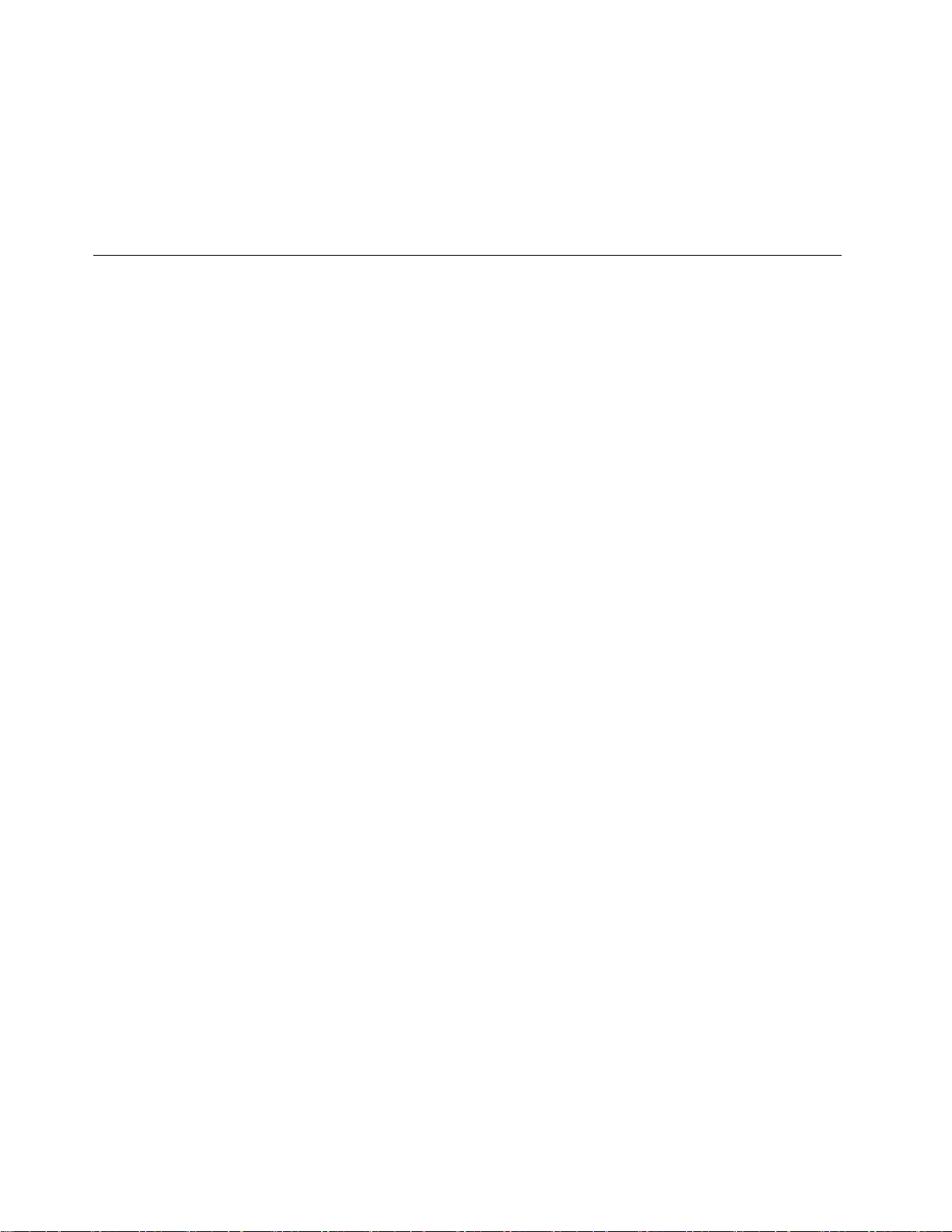
Windows7제품과달리,컴퓨터에사용이허가된제품ID또는Windows버전을나타내는육안으로확
인가능한외부표시가없습니다.대신에제품ID는컴퓨터펌웨어에기록되어있습니다.Windows
10제품을설치할때마다설치프로그램이컴퓨터펌웨어에서제품ID의유효성과일치여부를확인
하여제품을활성화합니다.
일부의경우,Windows10Pro라이센스다운그레이드권한의약관에따라이전Windows버전
이사전설치되어있을수도있습니다.
컴퓨터기능
다음에설명하는컴퓨터기능은다양한모델에적용됩니다.일부컴퓨터기능은특정모델에서만사용할
수도있습니다.
컴퓨터색
•블랙또는실버
마이크로프로세서
컴퓨터의마이크로프로세서정보를보려면다음을수행하십시오.
•Windows7의경우:시작메뉴를열고컴퓨터를마우스오른쪽버튼으로클릭한다음속성을클릭
하십시오.
•Windows10의경우:시작버튼에서마우스오른쪽버튼을클릭한다음,시스템을클릭합니다.
메모리
•DDR4(DoubleDataRate4)SD(SynchronousDynamic)RAM(RandomAccessMemory)
저장장치
•M.2솔리드스테이트드라이브
화면
•밝기조절장치
•IPS(In-PlaneSwitching)기술을사용한컬러디스플레이
•디스플레이크기:355.6mm(14인치)
•디스플레이해상도:1920x1080픽셀또는2560x1440픽셀
•멀티터치기술(일부모델에서사용가능)
키보드
•6줄키보드(일부모델에서백라이트기능사용가능)
•기능키
•ThinkPad포인팅장치(TrackPoint포인팅장치및터치패드포함)
커넥터및슬롯
•AC전원커넥터
•오디오커넥터
•도킹스테이션커넥터
•세개의USB3.0커넥터(한개의AlwaysOnUSB3.0커넥터포함)
•HDMI커넥터
•미디어카드슬롯
10T470s사용설명서
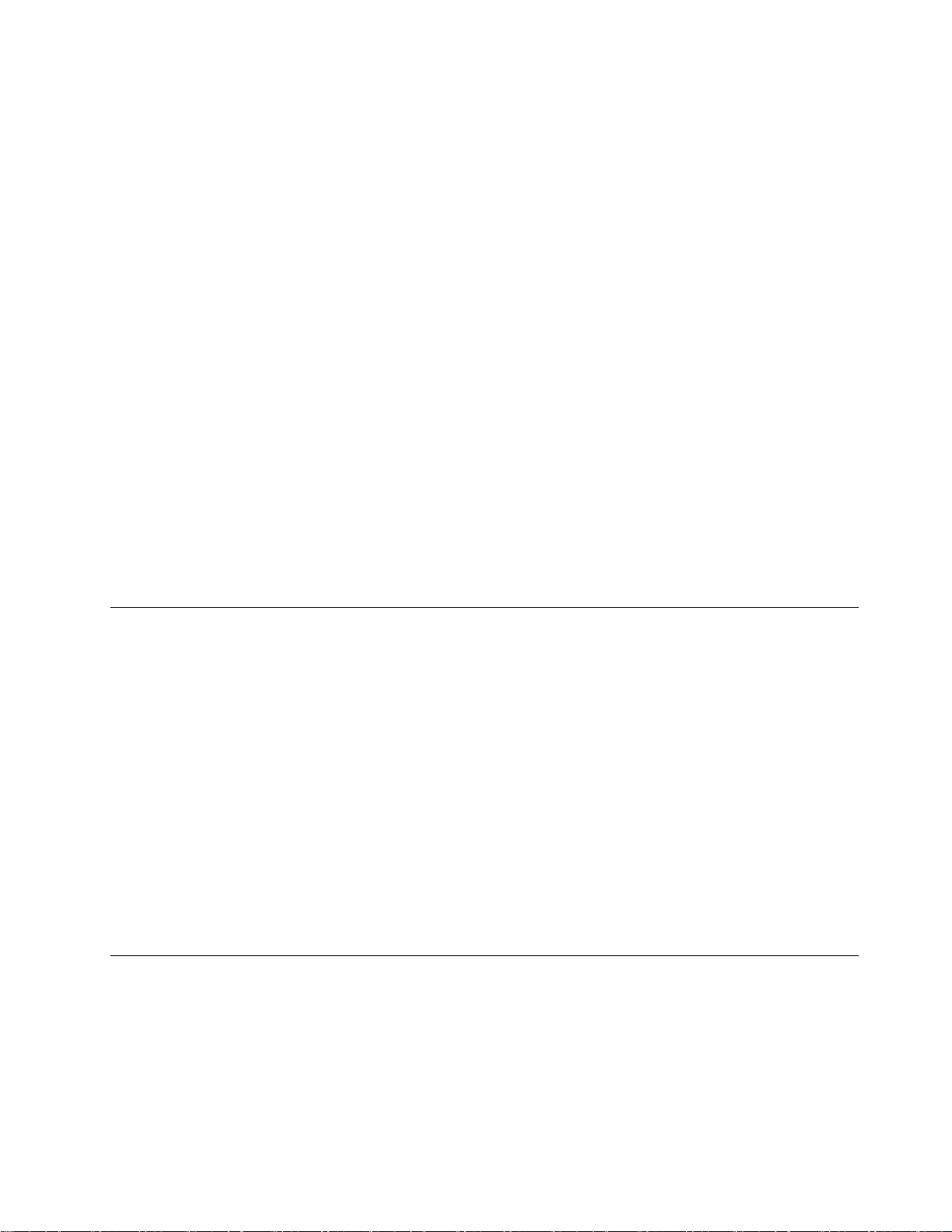
•마이크로SIM카드트레이
•이더넷커넥터
•스마트카드슬롯(일부모델에서사용가능)
•USB-C커넥터(Thunderbolt3호환가능)
보안기능
•지문판독기(일부모델에해당)
•보안잠금장치슬롯
•TPM(TrustedPlatformModule)
무선기능
•Bluetooth
•NFC(일부모델에서사용가능)
•무선LAN
•무선WAN(wideareanetwork)(일부모델에서사용가능)
•GPS(GlobalPositioningSystem)위성수신기(무선WAN모델에서사용가능)
•WiGig
기타
•카메라(일부모델에서사용가능)
•마이크(일부모델에서사용가능)
®
(WirelessGigabitAlliance)(일부모델에서사용가능)
컴퓨터사양
크기
•너비:331mm(13인치)
•깊이:226.8mm(8.9인치)
•두께:16.9mm(0.67인치)~18.8mm(0.74인치)
최대발열량(모델에따라다름)
•45W(154Btu/hr)
•65W(222Btu/hr)
전원소스(AC전원어댑터)
•교류전원입력(50~60Hz)
•AC전원어댑터의입력범위:100~240VAC,50~60Hz
운영환경
최대고도(가압없음)
•3,048m(10,000피트)
온도
•2,438m(8,000피트)까지의고도
제1장.제품개요11
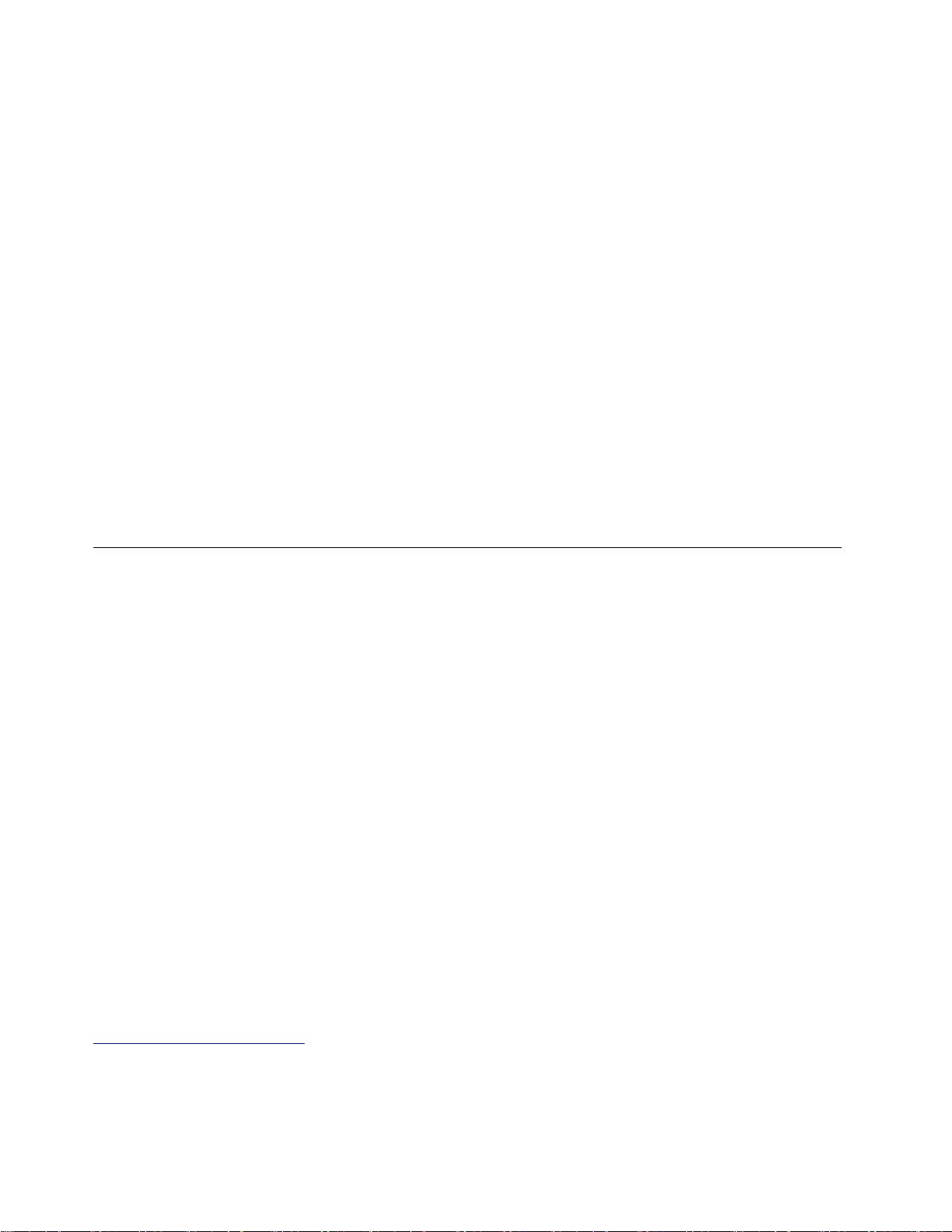
–작동:5°C~35°C(41°F~95°F)
–보관:5°C~43°C(41°F~109°F)
•2,438m(8,000피트)이상의고도
–압력이없는조건에서작동시최대온도:31.3°C(88°F)
참고:배터리를충전할때배터리의온도는10°C(50°F)이상이어야합니다.
상대습도
•작동:8%~95%(습구온도23°C(73°F))
•보관:5%~95%(습구온도27°C(81°F))
가능하면통풍이잘되며직사광선이들어오지않는건조한곳에컴퓨터를두십시오.
주의:
•선풍기,라디오,에어컨및전자렌지등의전기제품은컴퓨터로부터먼곳에두십시오.해당제품은강
력한자기장을생성하여모니터와내부저장드라이브의데이터를손상시킬수있습니다.
•컴퓨터또는기타연결장치의위나옆에음료수를두지마십시오.컴퓨터또는연결장치에음료수를엎
지르면단락이나기타손상이발생할수있습니다.
•키보드위에서음식물을먹거나담배를피우지마십시오.키보드에음식물이떨어지거나연기가들어가
면손상을줄수있습니다.
Lenovo프로그램
본컴퓨터에는쉽고안전하게작업할수있도록Lenovo프로그램이기본설치되어있습니다.
Lenovo프로그램액세스
컴퓨터에있는Lenovo프로그램에액세스하려면다음과같이하십시오.
1.시작메뉴를열고프로그램이름으로프로그램의위치를찾습니다.
2.Windows7의시작메뉴에프로그램이표시되지않으면모든프로그램을클릭하여모든프로그램
을표시합니다.
3.프로그램목록에서도해당프로그램을찾을수없으면검색상자를이용해서프로그램을검색합니다.
참고:Windows7운영체제를사용하는경우일부Lenovo프로그램은설치준비가완료되어있습
니다.먼저해당프로그램을설치하지않으면위방법을통해프로그램을찾을수없습니다.Lenovo
프로그램을설치하려면LenovoPCExperienceprogram을시작하고LenovoTools를클릭한
다음,화면의지시사항을따르십시오.
Lenovo프로그램소개
이절에서는Lenovo프로그램에대해간단히소개합니다.컴퓨터모델에따라일부프로그램은사용
불가능한경우가있습니다.
사용가능한프로그램은사전통지없이변경될수있습니다.Lenovo에서제공하는프로그램및기타컴
퓨터관련문제의원인및해결방법에대한정보를확인하려면다음웹사이트를참고하십시오.
https://support.lenovo.com
12T470s사용설명서
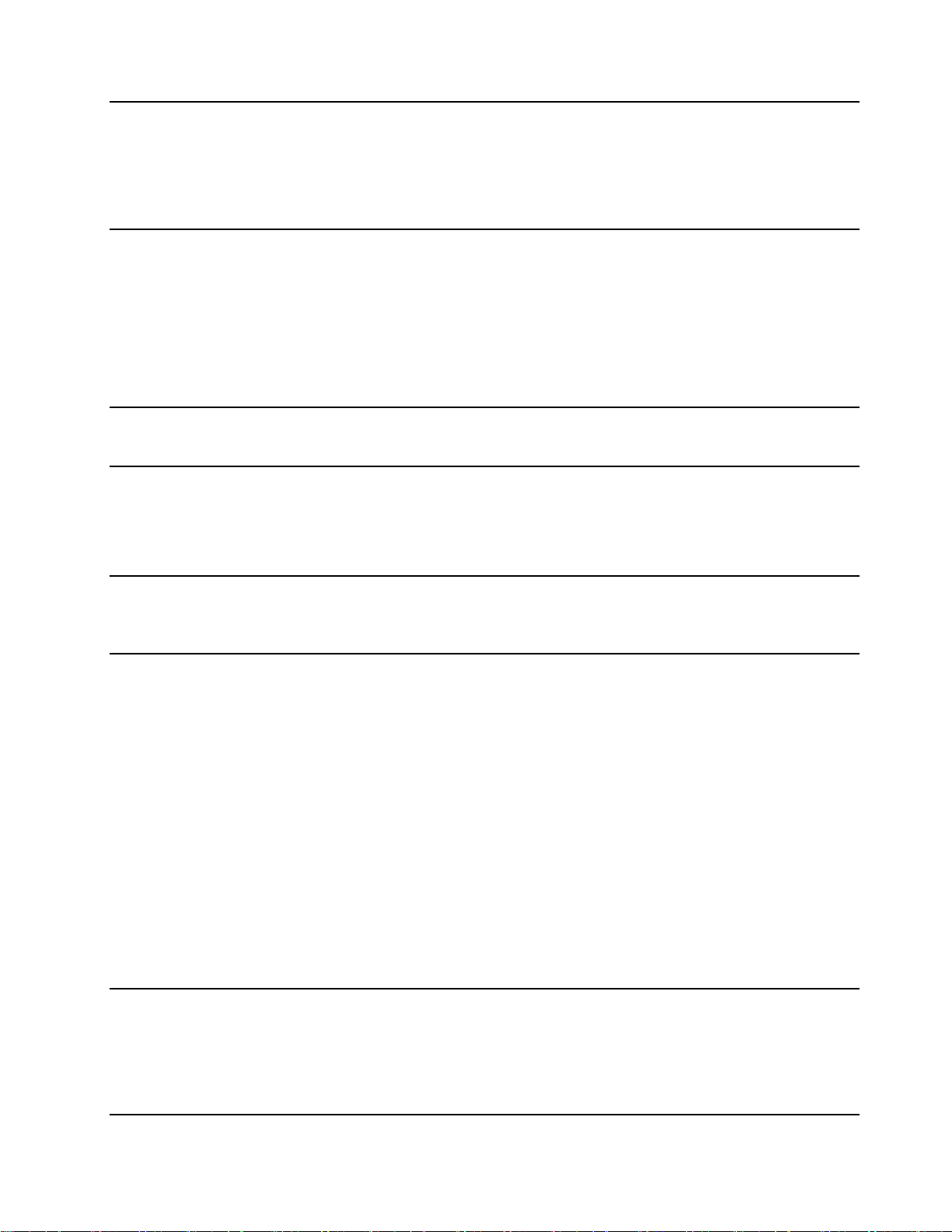
AccessConnections™
(Windows7)
ActiveProtectionSystem™
(Windows7)
CommunicationsUtility
(Windows7)
FingerprintManager
Pro,LenovoFingerprint
Manager또는LenovoTouch
FingerprintSoftware
(Windows7)
HotkeyFeaturesIntegration
(Windows7및Windows10)
LenovoVantage
(Windows10)
LenovoPCExperience
(Windows7)
이프로그램은위치프로파일을작성및관리하는연결길잡이입니다.각위치
프로파일에는집또는사무실과같은특정위치에서네트워크인프라에연결하
는데필요한네트워크설정이저장되어있습니다.
이프로그램을사용하면한곳에서다른곳으로컴퓨터자리를옮길때위치프
로파일을전환할수있습니다.따라서매번수동으로설정을다시구성하고컴
퓨터를다시시작할필요없이쉽고빠르게네트워크에연결할수있습니다.
이프로그램은컴퓨터내부의충격감지센서가드라이브를손상시킬수있는
조건을감지하는경우내부저장드라이브를보호합니다.이러한조건에는시
스템기울임이나과도한진동또는충격이포함됩니다.
내부저장드라이브는작동중일때더손상되기쉽습니다.그이유는드라이
브의회전을중단시키고드라이브의읽기/쓰기헤드를데이터가없는영역
으로이동될수도있기때문입니다.
환경이다시안정됨(시스템이기울어진정도,진동또는충격이미미한경우)을
감지하면충격감지센서가내부저장드라이브를활성화합니다.
이프로그램을사용하여내장카메라및오디오장치의설정을구성할수있
습니다.
컴퓨터에지문판독기가있는경우이프로그램을사용하여지문을등록하고
암호에지문을연결할수있습니다.지문인증을통해암호를대체할수있
으며,간단하고안전하게액세스할수있습니다.
이소프트웨어를사용하면컴퓨터에서F1-F12특수키및버튼을사용할수
있습니다.예를들어,마이크음소거키또는버튼을누르면마이크상태가
음소거와음소거해제간에전환됩니다.음소거상태가변경될때마다음
소거표시등이화면에표시됩니다.
컴퓨터의주요한모든기능은액세스하고이해하기편해야합니다.Lenovo
Vantage가바로그렇습니다.
LenovoVantage로다음과같이할수있습니다.
•업데이트를관리하고최신드라이버를얻고컴퓨터에있는소프트웨어
를최신상태로유지합니다.
•악의적인Wi-Fi네트워크로부터스스로보호합니다.
•컴퓨터성능을최적화하고컴퓨터의상태를모니터링합니다.
•컴퓨터에서사용설명서에액세스하고보증상태를확인하고사용자지
정보조프로그램을봅니다.
•사용방법관련기사를읽어보고,Lenovo포럼을살펴보고,믿을만한출처
의기술뉴스,기사및블로그의최신내용을접할수있습니다.
•하드웨어설정을구성하십시오.
•LenovoID를만들고관리할수있습니다.
이앱은Lenovo컴퓨터활용방법에대해자세히알려주는Lenovo만의
특별한콘텐츠로가득차있습니다.
이프로그램은쉽게액세스할수있는다양한프로그램을제공하여작업을보
다쉽고안전하게처리할수있도록도와줍니다.
참고:모든프로그램목록이나검색상자에서는이프로그램을찾을수없습니
다.이프로그램에액세스하려면제어판으로이동하십시오.범주를통해제어
판을보고하드웨어및소리➙장치및프린터를클릭한다음,사용자의컴퓨터
이름으로된장치를더블클릭하십시오.
제1장.제품개요13
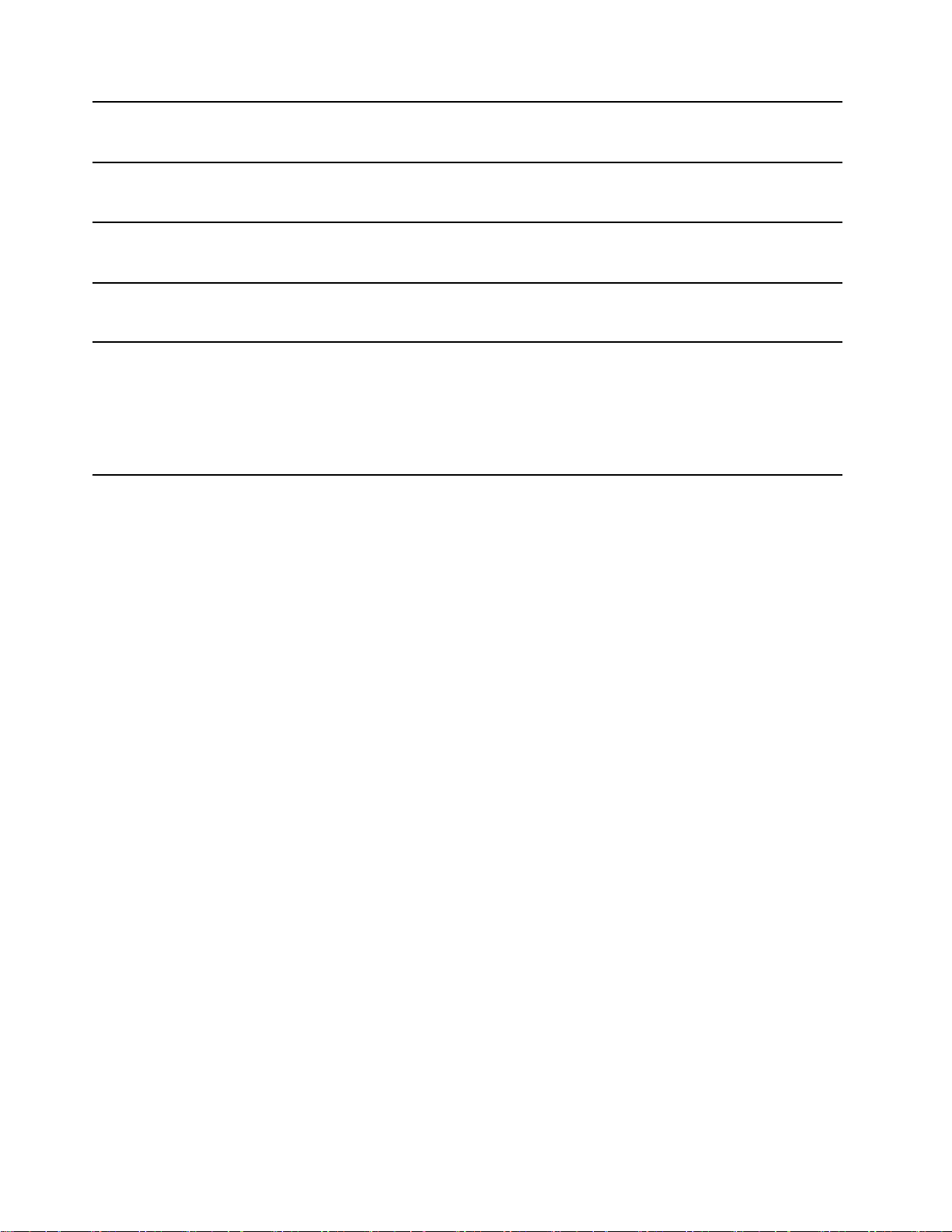
LenovoSolutionCenter
(Windows7)
MobileBroadbandConnect
(Windows7)
PowerManager
(Windows7)
RecoveryMedia
(Windows7)
SystemUpdate
(Windows7)
이프로그램을통해컴퓨터문제를해결할수있습니다.이프로그램에는진단
테스트,시스템정보수집,보안상태및지원정보는물론,시스템성능을최상
으로사용하기위한힌트와팁도있습니다.
이프로그램을사용하면지원되는무선WAN카드를통해모바일광대역네트
워크에컴퓨터를연결할수있습니다.
이프로그램은간편하고유연하며완전한컴퓨터전원관리기능을제공합니
다.이프로그램으로컴퓨터의성능을유지하면서전원을절약하는최적
의전원설정을수행할수있습니다.
이프로그램을사용하면내부저장드라이브의내용을공장기본설정으로
복원할수있습니다.
이프로그램을사용하면다음을포함하는소프트웨어패키지를다운로드및설
치하여컴퓨터의소프트웨어를최신상태로유지할수있습니다.
•장치드라이버
•UEFI(UnifiedExtensibleFirmwareInterface)BIOS(Basic
Input/OutputSystem)업데이트
•기타타사프로그램
14T470s사용설명서
